
- •ПРЕДИСЛОВИЕ
- •1.ОСНОВНЫЕ КОМПОНЕНТЫ СТАТИСТИЧЕСКОЙ СРЕДЫ R
- •1.2.Работа с командной консолью интерфейса R
- •1.3.Работа с меню пакета R Commander
- •1.4.Объекты, пакеты, функции, устройства
- •2.ОПИСАНИЕ ЯЗЫКА R
- •2.3.Факторы
- •2.4.Списки и таблицы
- •2.5.Импортирование данных в R
- •2.6.Представление даты и времени; временные ряды
- •2.7.Организация вычислений: функции, ветвления, циклы
- •2.8.Векторизованные вычисления в R с использованием apply-функций
- •3.6.Категоризованные графики
- •4.ОПИСАТЕЛЬНАЯ СТАТИСТИКА И ПОДГОНКА РАСПРЕДЕЛЕНИЙ
- •4.2.Использование функций summary() и дополнительных пакетов
- •4.4.Заполнение пропущенных значений в таблицах данных
- •4.6.Законы распределения вероятностей, реализованные в R
- •5.КЛАССИЧЕСКИЕ МЕТОДЫ И КРИТЕРИИ СТАТИСТИКИ
- •5.1.Гипотеза о равенстве средних двух генеральных совокупностей
- •5.4.Гипотеза об однородности дисперсий
- •5.9.Оценка статистической мощности при сравнении долей
- •6.2.Линейные модели дисперсионного анализа
- •6.3.Структура модельных объектов дисперсионного анализа
- •6.4.Оценка адекватности модели дисперсионного анализа
- •6.8.Проблема множественных проверок статистических гипотез
- •7.4.Критерии выбора моделей оптимальной сложности
- •7.7.Процедуры диагностики моделей множественной регрессии
- •8.5.Ковариационный анализ
- •8.7.Индуктивные модели (метод группового учета аргументов)
- •9.2.Анализ пространственного размещения точек
- •9.4.Создание картограмм при помощи R
- •БИБЛИОГРАФИЯ И ИНТЕРНЕТ-РЕСУРСЫ
- •Основные литературные ссылки по тексту книги
- •Библиографический указатель литературы по использованию R
- •Основные Интернет-ресурсы
2.8.Векторизованные вычисления в R с использованием apply-функций
Использование оператора цикловfor(), что характерно для языков |
низкого |
|||||
уровня типа Basic, |
не |
считается хорошим стилем программирования |
на |
языкеR, |
||
ориентированном |
на |
векторизацию |
вычислений. Вместо |
того, чтобы |
выполнять |
|
последовательно скалярные операции над каждым из элементов ,массивагораздо эффективнее выполнять параллельные вычисления, при которых программа обрабатывает
одновременно весь массив(вектор) |
целиком или по несколько элементов вектора в |
каждый момент времени. Очевидно, |
что такой подход потенциально может привести к |
значительному ускорению однотипных вычислений над большими массивами данных. Рассмотрим простейший пример векторизованных вычислений Rв . Допустим, у
нас имеется вектор из 10 положительных чисел, и мы хотим извлечь квадратный корень из каждого из них. Вместо написания цикла для поочередного выполнения этой операции над каждым элементом, мы просто подаем весь этот вектор на вход функции sqrt(), которая возвращает вектор с результатами вычислений:
x <- 1:10 sqrt(x)
[1] 1.000 1.414 1.732 2.000 2.236 2.449 2.645 2.828 3.000 3.162
Принцип векторизованных вычислений применим не только к векторам как таковым, но и к более сложным объектамR – матрицам, спискам и таблицам данных (для
R разницы между последними двумя типами объектов не существует: фактически таблица данных является списком из нескольких компонентов – векторов одинакового размера). В базовой комплектации R имеется целое семейство функций, предназначенных для организации векторизованных вычислений над такими объектами. В названии всех этих функций имеется словоapply (англ. применить), которому предшествует буква, указывающая на принцип работы той или иной функции(см. подробнее в справочном файле ?apply). При этом:
°apply() в отличии от for() можно легко распараллелить (просто переименовав функцию в ее параллельную версию из пакета snow);
°алгоритмы, записанные без циклов, легче модифицируются, содержат меньше ошибок и легче набираются в командной строке;
°результат работы apply() может быть аргументом функции, не говоря уже о том
что любая функция может быть вставлена в качестве аргумента в apply().
В ответе на один из вопросов, опубликованных на сайтеstackoverflow.com, который мы постоянно используем для поиска информации поR, был дан замечательный обзор apply-функций с примерами их использования. Ниже приводится перевод этого сообщения (с некоторыми изменениями и дополнениями).
Функция apply() – используется в случаях, когда необходимо применить какуюлибо функцию ко всем строкам или столбцам матрицы (или массивам большей размерности):
apply(x, MARGIN, FUN, ...)
где x – это преобразуемый объект, MARGIN – индекс, обозначающий направление процесса вычислений (по столбцам или строкам), FUN – применяемая для вычислений функция, а ... – это любые другие параметры применяемой функции. Для матрицы или таблицы данных MARGIN = 1 обозначает строки, а MARGIN = 2 – столбцы. Поскольку FUN означает любую функцию R, в том числе и ту, которую вы сами написали (см. раздел 2.7), то функция apply() – это мощное средство модульной обработки данных.
50
#Создадим обычную двумерную матрицу:
M <- matrix(seq(1,16), 4, 4)
#Найдем минимальные значения в каждой строке матрицы apply(M, 1, min)
[1] 1 2 3 4
#Найдем минимальные значения в каждом столбце матрицы apply(M, 2, max)
[1] 4 8 12 16
# Пример с трехмерным массивом:
M <- array(seq(32), dim = c(4,4,2))
#Применим функцию sum()к кадому элементу M[*, ,],
#т.е. выполним суммирование по измерениями 2 и 3: apply(M, 1, sum)
#Результат - одномерный вектор:
[1] 120 128 136 144
# Применим функцию sum()к каждому элементу M[*, *, ],
#- т.е. выполним суммирование по третьему измерению: apply(M, c(1,2), sum)
#Результат - матрица:
[1,] |
[,1] [,2] [,3] [,4] |
|||
18 |
26 |
34 |
42 |
|
[2,] |
20 |
28 |
36 |
44 |
[3,] |
22 |
30 |
38 |
46 |
[4,] |
24 |
32 |
40 |
48 |
При необходимости вычисления сумм и средних значений по строкам или столбцам матриц рекомендуется также использовать очень быстрые и специально оптимизированные для этого функцииcolSums(), rowSums(), colMeans и rowMeans().
Функция lapply() – используется в случаях, когда необходимо применить какую-либо функцию к каждому компоненту списка и получить результат также в виде списка (буква "l" в названии lapply() означает list – "список").
#Создадим список с тремя компонентами-векторами: x <- list(a = 1, b = 1:3, c = 10:100)
#Выясним размер каждого компонента списка х
#(функция length()): lapply(x, FUN = length) $a
[1] 1 $b [1] 3 $c
[1] 91
#Выполним суммирование элементов в каждом компоненте списка х: lapply(x, FUN = sum)
$a [1] 1 $b [1] 6 $c
51
[1] 5005
Функция sapply() – используется в случаях, когда необходимо применить какую-либо функцию к каждому компоненту списка, но результат вывести в виде вектора (буква "s" в названии sapply() означает simplify – "упростить").
# Список из трех компонентов:
x <- list(a = 1, b = 1:3, c = 10:100)
# Выясним |
размер каждого компонента списка х: |
||
sapply(x, |
FUN = length) |
||
a |
b |
c |
|
1 |
3 |
91 # |
результат возвращен в виде вектора |
# Суммирование всех элементов в каждом компоненте списка х: sapply(x, FUN = sum)
a b c
16 5005 # результат возвращен в виде вектора
Внекоторых более"продвинутых" случаях sapply() может выдать результат в виде многомерного массива. Например, если применяемая нами функция возвращает векторы одинаковой длины, sapply() объединит эти векторы в матрицу (по столбцам):
sapply(1:5,function(x) rnorm(3,x))
[,1] [,2] [,3] [,4] [,5] [1,] 1.699876 1.898511 2.655672 2.908397 3.841733 [2,] 1.309984 3.279127 2.720922 4.794944 4.723460 [3,] 1.755939 2.780790 2.781063 4.193394 4.220807
Если применяемая функция возвращает матрицу, то sapply() преобразует каждую матрицу в вектор и объединит такие векторы в одну большую матрицу(звучит не очень понятно, но пример хорошо поясняет эту идею):
sapply(1:5,function(x) matrix(x, 2, 2))
[1,] |
[,1] [,2] [,3] [,4] [,5] |
||||
1 |
2 |
3 |
4 |
5 |
|
[2,] |
1 |
2 |
3 |
4 |
5 |
[3,] |
1 |
2 |
3 |
4 |
5 |
[4,] |
1 |
2 |
3 |
4 |
5 |
Поведение sapply(), продемонстрированное в последнем примере, можно отменить при помощи аргумента simplify = "array" – в этом случае матрицы будут объединены в один многомерный массив:
sapply(1:5,function(x) matrix(x,2,2), simplify = "array")
, , 1 |
[,1] [,2] |
||
[1,] |
|||
1 |
1 |
||
[2,] |
1 |
1 |
|
, , 2 |
[,1] [,2] |
||
[1,] |
|||
2 |
2 |
||
[2,] |
2 |
2 |
|
, , 3 |
|
|
|
[,1] [,2] [1,] 3 3
52
[2,] |
3 |
3 |
|
, , 4 |
[,1] [,2] |
||
[1,] |
|||
4 |
4 |
||
[2,] |
4 |
4 |
|
, , 5 |
|
|
|
[,1] [,2] [1,] 5 5 [2,] 5 5
Функция replicate () является своего рода"оберткой" для функции sapply() и позволяет провести серию вычислений с целью генерации набора чисел по заданному алгоритму. Синтаксис функции имеет вид:
replicate(n, expr, simplify=TRUE)
где n – число повторов, expr – функция или группа выражений, которые надо повторить n раз , simplify = TRUE – необязательный параметр, который пробует упростить результат и представить его в виде вектора или матрицы значений.
Рассмотрим пример использования функцииreplicate() для проверки статистической гипотезы о равенстве медиан двух выборок бутстреп-методом(см. раздел 2.7). Созданная нами функция boot_med() из каждой исходной выборки x и y извлекает по N псевдовыборок, используя алгоритм "случайного выбора с возвратом", и находит разность их медиан. Здесь функция sample.int() формирует целочисленные наборы случайных индексов indx и indy для каждого из сравниваемых векторов:
boot_med <- function(x, y, N=100) { replicate(N, {
indx <- sample.int(length(x), length(x), replace=T) indy <- sample.int(length(y), length(y), replace=T) median(x[indx]) - median(y[indy])
})
}
Для тестирования функции проверим однородность медиан для двух случайных выборок из нормального распределения со средним mean=10 и стандартным отклонением sd=4:
Y <- rnorm(100, sd=4, mean=10) X <- rnorm(100, sd=4, mean=10)
quantile(boot_med(Y,X,10000), probs = c(0.025, 0.975)) 2.5% 97.5%
-0.3834803 2.5177006
Поскольку доверительный интервал разности медиан включает0, то нулевую гипотезу отклонять не следует.
Функция vapply() – схожа с sapply(), но работает несколько быстрее за счет того, что пользователь однозначно указывает тип возвращаемых значений(буква "v" в названии vapply() означает velocity – "скорость"; пример сравнения sapply() и vapply() можно найти наstackoverflow.com). Такой подход позволяет также избегать сообщений об ошибках(и прерывания вычислений), возникающих при работе с sapply() в некоторых ситуациях. При вызове vapply() пользователь должен привести
53
пример ожидаемого типа возвращаемых значений. Для этого служит аргумент
FUN.VALUE:
#Аргументу FUN.VALUE присвоено логическое значение FALSE.
#Этим задается тип возвращаемых функцией значений,
#который ожидает пользователь
a <- vapply(NULL, is.factor, FUN.VALUE = FALSE)
#Функция sapply() применена к тому же NULL-объекту: b <- sapply(NULL, is.factor)
#Проверка типа переменных:
is.logical(a) [1] TRUE is.logical(b) [1] FALSE
Функция mapply() – используется в случаях, |
когда необходимо поэлементно |
применить какую-либо функцию одновременно к |
нескольким объектам(например, |
получить сумму первых элементов векторов, затем сумму вторых элементов векторов, и т.д.). Результат возвращается в виде вектора или массива другой размерности(см. примеры для sapply() выше). Буква "m" в названии mapply() означает multivariate – "многомерный" (имеется в виду одновременное выполнение вычислений над элементами нескольких объектов).
mapply(sum, 1:5, 1:5, 1:5) [1] 3 6 9 12 15
Функция rapply() – используется в случаях, когда необходимо применить какую-либо функцию к компонентам вложенного списка (буква "r" в названии rapply() означает recursively – "рекурсивно").
#Пользовательская функция, которая добавляет ! к элементу
#объекта x если этот элемент является текстовым выражением
#или добавляет 1 если этот элемент является числом:
myFun <- function(x){
if (is.character(x)){ return(paste(x,"!",sep=""))
}
else{ return(x + 1)
}
}
# Пример вложенного списка:
l <- list(a = list(a1 = "Boo", b1 = 2, c1 = "Eeek"), b = 3, c = "Yikes",
d = list(a2 = 1, b2 = list(a3 = "Hey", b3 = 5)))
l $a
$a$a1 [1] "Boo" $a$b1 [1] 2 $a$c1
54
[1] "Eeek" |
|
|
|
|
|
|
|
$b |
|
|
|
|
|
|
|
[1] 3 |
|
|
|
|
|
|
|
$c |
|
|
|
|
|
|
|
[1] "Yikes" |
|
|
|
|
|
|
|
$d |
|
|
|
|
|
|
|
$d$a2 |
|
|
|
|
|
|
|
[1] 1 |
|
|
|
|
|
|
|
$d$b2 |
|
|
|
|
|
|
|
$d$b2$a3 |
|
|
|
|
|
|
|
[1] "Hey" |
|
|
|
|
|
|
|
$d$b2$b3 |
|
|
|
|
|
|
|
[1] 5 |
|
|
|
|
|
|
|
# Рекурсивное применение функции myFun к списку l: |
|
||||||
rapply(l,myFun) |
a.c1 |
b |
c |
d.a2 |
d.b2.a3 |
d.b2.b3 |
|
a.a1 |
a.b1 |
||||||
"Boo!" |
"3" |
"Eeek!" |
"4" "Yikes!" |
"2" |
"Hey!" |
"6" |
|
#Если необходимо вернуть результат в виде вложенного
#списка, можно воспользоваться аргументом how = "replace".
#В этом случае исходные значения в списке l будут
#заменены на новые:
rapply(l, myFun, how = "replace") $a
$a$a1
[1] "Boo!" $a$b1
[1] 3 $a$c1
[1] "Eeek!" $b
[1] 4 $c
[1] "Yikes!" $d
$d$a2 [1] 2 $d$b2 $d$b2$a3
[1] "Hey!"
$d$b2$b3 [1] 6
Функция tapply() – используется в случаях, когда необходимо применить какую-либо функцию fun к отдельным группам элементов вектораx, заданным в соответствии с уровнями какого-либо фактора group:
tapply(x, group, fun, ...)
Например, в следующем фрагменте кода функцияsample() используется для создания двух случайных выборок: из 50 значений целых чисел от 1 до 4 и связанных с
55
ними меток четырех групп A-D. Функция tapply() подсчитывает суммы х для каждого из значений фактора:
х <- sample(1:4, size=50, replace=T) |
|||
gr <- as.factor(sample(c("A","B","C","D"),size=50, replace=T)) |
|||
tapply(x, gr,sum) |
|||
А |
В |
С |
D |
29 |
25 |
30 |
37 |
Другие примеры использования tapply() мы приведем позднее в |
разделе4.1, |
||
посвященном расчету параметров описательной статистики. |
|
|
|
Функция by() является своего рода аналогом |
функцииtapply(), с той |
||
разницей, |
что она применяется для таблиц. Таблица data разделяется в соответствии с |
||
заданным |
столбцом-фактором group на подмножество |
подтаблиц и |
для обработки |
каждой такой части определяется функция fun:
by(data, group, fun, ...)
Рассмотрим пример с таблицейМоллюски, представленной в разделе 1.3, и рассчитаем средние значения длины раковиныZMlength и численности инфузорий CAnumber для каждого из трех обследованных озер Lake (Баторино, Мястро и Нарочь) :
Моллюски <- read.table("http://figshare.com/media/download/98923/97987",
header=TRUE, sep="\t", na.strings="NA", strip.white=TRUE) by(Моллюски[,4:5], Моллюски$Lake, colMeans)
Моллюски$Lake: Batorino ZMlength CAnumber 18.61339 772.80315
-------------------------
Моллюски$Lake: Myastro ZMlength CAnumber 16.36944 803.08889
-------------------------
Моллюски$Lake: Naroch ZMlength CAnumber 14.4929 340.9941
Функция outer () позволяет выполнить комбинаторную операциюfun над элементами двух массивов или векторовx и у, не прибегая к явному использованию "двойного" цикла:
outer(x, у, fun="*", ...)
По умолчанию осуществляется операция попарного перемножения
х <- |
1:5 ; |
у <- |
|
1:5 |
|
outer(х,у) |
|
|
|
|
|
[1,] |
[,1] [,2] [,3] [,4] [,5] |
||||
1 |
2 |
3 |
4 |
5 |
|
[2,] |
2 |
4 |
6 |
8 |
10 |
56
[3,] |
3 |
6 |
9 |
12 |
15 |
[4,] |
4 |
8 |
12 |
16 |
20 |
[5,] |
5 |
10 |
15 |
20 |
25 |
Используя, например, функцию outer() вместе с функциейpaste(), можно сгенерировать все возможные попарные комбинации "связок" элементов символьного и целочисленного векторов:
х <- с("А", "В", "С", "D")
у<- 1:10
outer(x, у, |
paste, |
sep="") |
[,6] |
[,7] |
[,8] |
[,9] |
[,10] |
||||
[1,] |
[,1] |
[,2] |
[,3] |
[,4] |
[,5] |
||||||
"А1" |
"А2" |
"A3" |
"А4" "А5" "А6" "А7" "А8" "А9" "А10" |
||||||||
[2,] |
"В1" |
"В2" |
"ВЗ" |
"В4" "В5" "В6" "В7" "В8" "В9" "В10" |
|||||||
[3,] |
"С1" |
"С2" |
"СЗ" |
"С4" "С5" "С6" "С7" "С8" "С9" "С10" |
|||||||
[4,] |
"Dl" |
"D2" |
"D3" |
"D4" |
"D5" |
"D6" |
"D7" |
"D8" |
"D9" |
"D10" |
|
57

3. БАЗОВЫЕ ГРАФИЧЕСКИЕ ВОЗМОЖНОСТИ R
Графическое представление данных играет очень важную роль в статистике. Как сказано в известной книге . ДжЧемберса с соавт. (Chambers et al., 1983): «...нет статистического метода более мощного, чем хорошо подобранный график». Например,
графики являются неотъемлемой частью разведочного анализа данных, позволяют выявлять закономерности и тренды в сложных наборах , данныхтакже могут непосредственно быть результатом статистического анализа(например, при построении деревьев классификации).
Читатель, интересующийся всем спектром графических возможностейR, может посетить сайт R Graph Gallery, где представлены не только примеры всевозможных графиков, но и исходный R-код, использованный для их построения.
Как правило, создание графика начинается с функции высокого уровня, которая определяет его общую структуру: размерность (1D, 2D, 3D), масштабы осей, названия и др. Наиболее часто используемые графические функции высокого уровня– plot(), hist(), boxplot(), scatterplot() и pairs(). С использованием богатого набора функций низкого уровня к построенному графику могут быть добавлены дополнительные элементы: текст, линии, легенда и проч. (примерами таких функций являются lines(), points(), text() и axis()).
Особенностями деталей графического изображения управляет набор параметров, как правило, общий для большинства высокоуровневых и низкоуровневых функций, который определяет цвет, типы и размер символов или маркеров, толщину и характер линий, штриховку, рамку графика и проч.
3.1. Функция plot() и ее параметры
Функция plot() – главная "рабочая лошадка", используемая для построения графиков в R. Поведение этой функции высокого уровня определяется классом объектов, указываемых в качестве ее аргументов. Соответственно, с помощью plot() можно создать очень большой набор разнотипных графиков.
В качестве примера используем данные(Kwan K.C. et al., 1976) по скорости выведения из организма человекаиндометацина – одного из наиболее активных противовоспалительных препаратов. В эксперименте приняли участие шесть испытуемых. Результаты этого исследования входят в базовый набор данных R и доступны по команде
data(Indometh)
Применив команду names(Indometh)
[1] "Subject" "time" "conc"
видим, что в состав таблицыIndometh входят переменныеSubject (испытуемый), time (время с момента введения препарата) и conc (концентрация препарата в крови). Чтобы облегчить дальнейшую работу, прикрепим таблицуIndometh к поисковому пути R:
attach(Indometh)
58
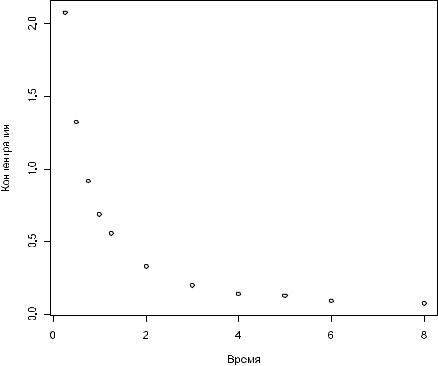
Благодаря этой команде, теперь мы можем напрямую обращаться к переменным таблицы Indometh (т.е. использовать их имена непосредственно, например, time вместо
Indometh$time).
Зависимость концентрации индометацина в крови от времени можно легко изобразить при помощи следующей команды:
plot(time, conc)
Предположим, что перед нами стоит задача отобразить на графике не все исходные данные, а только средние значения концентрации индометацина для каждой временной точки. Рассчитать средние значения(или любые другие количественные величины) для отдельных групп данных позволяет функция tapply() (см. разд. 2.8):
(means <- tapply(conc, time, mean))
0.25 |
0.5 |
0.75 |
1 |
1.25 |
2 |
3 |
2.07666667 |
1.32166667 |
0.91833333 |
0.68333333 |
0.55666667 |
0.33166667 |
0.19833333 |
4 |
5 |
6 |
8 |
|
|
|
0.13666667 |
0.12500000 |
0.09000000 |
0.07166667 |
|
|
|
Обратите внимание на , точто при создании |
вектораmeans функция tapply() |
|
|||||
автоматически |
присвоила |
каждому |
из |
рассчитанных |
средних |
величин, |
и |
соответствующее времени учета концентрации индометацина. Это легко проверить: |
|
|
|||||
names(means)
[1] "0.25" "0.5" "0.75" "1" "1.25" "2" "3" "4" "5" "6" "8"
Мы можем воспользоваться этим обстоятельством при построении графика и создать числовой вектор со значениями времени учета концентрации препарата:
indo.times <- as.numeric(names(means))
# строим график типа “точки с линиями”: plot(indo.times, means, type="b")
59
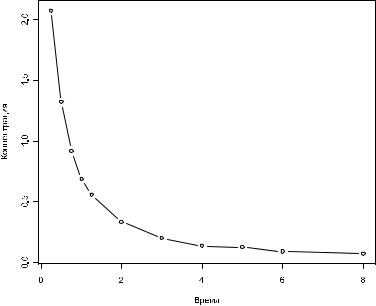
Управляющие параметры функции plot()
Функция plot() имеет большое количество управляющих параметров, которые позволяют осуществить тонкую настройку внешнего вида графика. Ниже рассмотрены лишь некоторые из них.
1. Параметры xlab и ylab
Параметры xlab и ylab служат для изменения названий Xосейи Y соответственно:
plot(indo.times, means, xlab = "Время", ylab = "Концентрация")
2. Параметр type
Параметр type позволяет изменять внешний вид точек на графике. Он принимает одно из следующихзначений:
°"p" – точки (points; используется по умолчанию)
°"l" – линии (lines)
°"b" – изображаются и точки, и линии (both points and lines)
°"o" – точки изображаются поверх линий (points over lines)
°"h" – гистограмма (histogram)
°"s" – ступенчатая кривая (steps)
°"n" – данные не отображаются (no points)
3. Параметры xlim и ylim
Эти два параметра контролируют размах значений на каждой из осей графика. По умолчанию они оба принимают значениеNULL – в этом случае размах выбирается программой автоматически. Для отмены автоматических настроек соответствующему параметру необходимо присвоить значение в виде числового вект, содержащегора минимальное и максимальное значения, которые должны отображаться на оси. Например:
60
plot(indo.times, means, xlab="Время", ylab="Концентрация", xlim=c(0, 15))
plot(indo.times, means, xlab="Время", ylab="Концентрация", ylim=c(0, 5))
4. Параметры axes и ann
Эти два параметра контролируют отображение осей и их названий соответственно. Каждый из них может принимать одно из двух возможных значений – TRUE или FALSE:
plot(indo.times, means, |
xlab = "Время", ylab = "Концентрация", |
axes = TRUE, ann |
= TRUE) |
plot(indo.times, means, |
xlab = "Время", ylab = "Концентрация", |
axes = FALSE, ann = TRUE)
plot(indo.times, means, xlab = "Время", ylab = "Концентрация", axes = TRUE, ann = FALSE)
5. Параметр log
При помощи аргументаlog можно перевести одну или обе оси графика на логарифмическую шкалу, например:
plot(indo.times, means, xlab = "Время", ylab = "Концентрация", log = "x")
plot(indo.times, means, xlab = "Время", ylab = "Концентрация", log = "y")
plot(indo.times, means, xlab = "Время", ylab = "Концентрация", log = "xy")
6. Параметр main
Аргумент main служит для создания заголовка графика. По умолчанию название размещается в верхней части рисунка:
plot(indo.times, means, xlab = "Время", ylab = "Концентрация", main = "Скорость выведения индометацина", type = "o")
Далее будут рассмотрены графические параметры, контролирующие внешний вид графиков, например, тип, размер и цвет символов и линий, тип и размер шрифта в названиях графика и его осей, использование математических символов в названиях, размещение легенды, и т.п. Они применяются в качестве аргументов не только при вызове plot(), но и многих других функций.
Управление общими параметрами – аргументами графических функций
1. Тип символа
Как видно из приведенного выше рисунка, отдельные измерения по умолчанию изображаются в виде кружков. Изменить тип символов, используемых для отображения наблюдений, позволяет аргумент pch (plotting character – символ изображения ). В
61
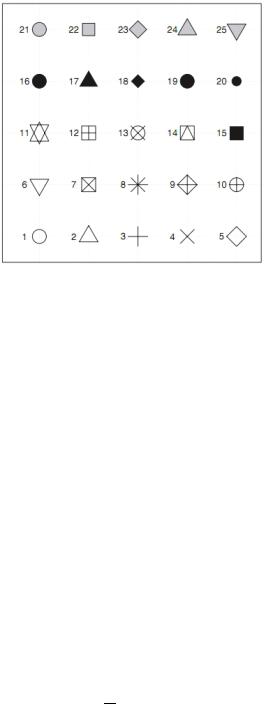
стандартных случаях этот аргумент принимает численные значения от1 до 25. Например, при pch = 2 символы превратятся из кружков в незакрашенные треугольники:
plot(indo.times, means, xlab = "Время", ylab = "Концентрация",
main = "Скорость выведения индометацина", type = "o", pch = 2)
Таблица 25-ти стандартных маркеров и соответствующие им численные коды представлена ниже:
Набор стандартных маркеров может быть значительно расширен в случае, когда аргумент pch используется в комбинации с другим аргументом – font, задающим шрифт символов. Параметр pch может при этом принимать любое целое число от 1 до 128 и от 160 до 254. Например, при font = 5 маркеру в виде "сердечка" соответствует код 169:
plot(indo.times, means, xlab = "Время", ylab = "Концентрация", main = "Скорость выведения индометацина", type = "o", pch = 169, font = 5)
В качестве маркеров можно также использовать обычные печатные символы, например, буквы:
plot(indo.times, means, xlab = "Время", ylab = "Концентрация", main = "Скорость выведения индометацина", type = "o", pch = "A")
2. Размер маркера
Размер маркеров задается при помощи аргументаcex (character extension – размер символа), который по умолчанию равен1. Уменьшение или увеличение этого параметра приводит к соответствующим пропорциональным изменениям размера символов.
При необходимости мы можем также изменить ширину линии обводки символа. Для этого служит параметрlwd (line width – ширина линии). Далее будет приведен пример для символа с кодом 21 ("заполненный кружок").
3. Цвет маркера
Цвет любого графического объекта может быть задан несколькими способами:
62

°по названию цвета: например, col = "red" (красный), col = "green" (зеленый), или col = "black" (черный). Всего в R имеется 675 стандартных цветов. Их названия доступны по команде colors();
°путем непосредственного указания красного, зеленого и синего компонентовRGB спектра, например: "#RRGGBB" (подробнее см. ru.wikipedia.org и stm.dp.ua);
° по численному коду, например: col = 2 (красный), col = 3 (зеленый), или col = 1 (черный).
Цвет маркеров задается при помощи аргументаcol (color – цвет). Подобрать его можно следующим образом:
n <- 20
plot(1:n, pch=CIRCLE<-16, cex=1:n, col=1:n) text(1:n)
Имеются также отдельные параметры для |
настройки цвета |
других |
элементов |
графика (например, заголовка col.main, названий |
осей col.lab, |
меток |
осей |
col.axes и др.).
Ниже приведены несколько примеров, иллюстрирующих эффекты параметра col.
# символы в виде треугольников синего цвета pch = 2, col = "blue" plot(indo.times, means, xlab = "Время", ylab = "Концентрация",
main = "Скорость выведения индометацина", type = "o", pch = 2, cex = 1.2, col = "blue")
# символы в виде ромбиков (pch = 5) красного цвета (col = 2) plot(indo.times, means, xlab = "Время", ylab = "Концентрация",
main = "Скорость выведения индометацина", type = "o", pch = 5, cex = 1.2, col = 2)
# заголовок графика синего цвета (col.main = "blue") plot(indo.times, means, xlab = "Время", ylab = "Концентрация",
main = "Скорость выведения индометацина", type = "o", col.main = "blue", cex = 1.2)
63
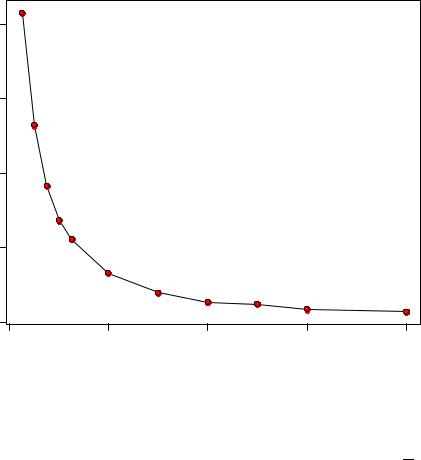
# названия осей выполнены красным цветом (col.lab = "red") |
|||||
plot(indo.times, means, xlab = "Время", ylab = "Концентрация", |
|||||
|
main = "Скорость выведения индометацина", type = "o", |
||||
|
col.main = "blue", col.lab = "red", cex = 1.2) |
||||
При работе с символами21-25 (см. таблицу выше) мы можем использовать аргументbg |
|||||
(background – фон) для указания цвета, которым они должны быть закрашены, например: |
|||||
plot(indo.times, means, xlab = "Время", ylab = "Концентрация", |
|||||
main = "Скорость выведения индометацина", type = "o", |
|||||
pch = 21, cex = 1.2, bg = "red", lwd=2, col.main = "blue") |
|||||
|
|
Скорость выведения индометацина |
|
||
|
2.0 |
|
|
|
|
|
1.5 |
|
|
|
|
Концентрация |
1.0 |
|
|
|
|
|
0.5 |
|
|
|
|
|
0.0 |
|
|
|
|
|
0 |
2 |
4 |
6 |
8 |
|
|
|
Время |
|
|
4. Ширина линии |
|
|
|
|
|
Ширина линии задается при помощи аргументаlwd (от line width) функции plot(). Аргумент принимает положительные числовые значения, показывающие, во сколько раз ширина линии должна быть больше относительно ширины, заданной по умолчанию. Ширина линии (по умолчанию равна1) является безразмерной величиной, поскольку на разных графических устройствах (подробнее см., например, ru.wikipedia.org)
линии с одинаковыми параметрами могут выглядеть по-разному. Ниже приведены примеры трех графиков с разными значениями параметра lwd:
plot(indo.times, means, xlab = "Время", ylab = "Концентрация", main = "lwd = 2", type = "l", lwd = 2)
plot(indo.times, means, xlab = "Время", ylab = "Концентрация", main = "lwd = 5", type = "l", lwd = 5)
plot(indo.times, means, xlab = "Время", ylab = "Концентрация", main = "lwd = 10", type = "l", lwd = 10)
64
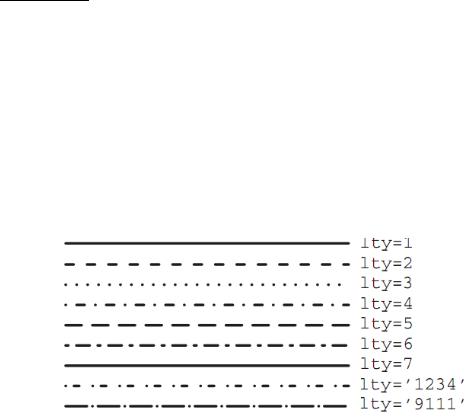
5. Концы и места соединения линий
Аргумент lend (от line end – окончание линии) функции plot() позволяет настроить внешний вид концов линии. Этот аргумент принимает значения0 (по умолчанию), 1 или 2, что соответствует округлым, усеченным квадратным и квадратным концам соответственно. Места соединения линий также могут выглядеть по-разному, что определяется аргументом ljoin (от line – линия, и join – место соединения). Аргумент ljoin принимает значения 0 (по умолчанию), 1 или 2, что соответствует округлому, остроугольному и усеченному соединениям соответственно.
6. Тип линии
Тип линии настраивается при помощи аргумента lty (от line – линия, и type – тип) функции plot(). Существует шесть предустановленных типов линий, которые задаются числами от 1 до 6 соответственно.
При необходимости можно создать пользовательские типы линий. В таких случаях в качестве значения аргументаlty выступает текстовая последовательность из четырех цифр. Эти числа (от 1 до 9) определяют размер четырех элементов, составляющих повторяющийся паттерн "штрих - пробел - штрих - пробел". Например, при lty = "4241" линия будет состоять из повторяющегося паттерна, в котором имеется штрих длиной 4 единицы, пробел длиной 2 единицы, опять штрих длиной 4 единицы, и пробел в 1 единицу. Примеры пользовательских типов линий приведены ниже:
Цвет линий задается при помощи аргументаcol (от color – цвет). Использование параметра col в отношении линий ничем не отличается от его использования в отношении графических символов.
7. Рамка графика
Для настройки внешнего вида рамки графика служит аргументbty (от box – коробка, и type – тип) функции plot(). Этот аргумент принимает одно из следущих шести текстовых значений:
|
"O" "L" "7" "C" "U" "[" |
Рамка |
будет принимать вид в соответствии с формой указанного символа |
(допускается |
использование также строчных буквo, l, c, и u). Ниже приведен пример |
использования различных перечисленных опций:
65
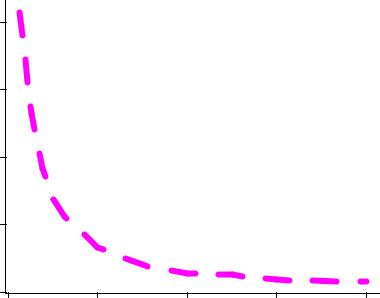
plot(indo.times, means, xlab = "Время", ylab = "Концентрация", main = "", type = "l", lwd = 10, lty = 2, col = 6,
bty= "L")
|
2.0 |
|
1.5 |
Концентрация |
1.0 |
|
0.5 |
|
0.0 |
0 |
2 |
4 |
6 |
8 |
Время
3.2. Гистограммы, функции ядерной плотности и функция cdplot()
Гистограмма является важным инструментом статистики, позволяющим наглядно представить распределение значений анализируемой переменной. В системе R для построения гистограмм служит функцияhist(). Ее основным аргументом выступает имя анализируемой переменной.
В качестве примера создадим нормально распределенную совокупностьX из 100 наблюдений со средним значением 15 и стандартным отклонением 5:
X <- rnorm(n = 100, mean = 15, sd = 5)
Для создания переменнойX использована функцияrnorm() (от random – случайный, и norm – нормальный). Используя генератор случайных чисел, эта функция формирует нормально распределенные совокупности с заданными размером(n), средним значением (mean) и стандартным отклонением (sd).
Изобразить значения переменной X в виде гистограммы очень просто:
hist(X)
66
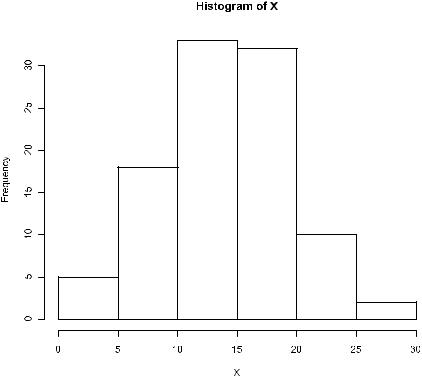
Как видно из приведенного рисунка, функция hist() автоматически выбирает количество столбцов для отображения на графике, также создает названия осей и заголовок графика. Такого рисунка, получаемого с использованием автоматических настроек, может оказаться вполне достаточно(например, при проведении быстрого разведочного анализа данных). Однако часто требуется его дополнительная доработка.
Прежде всего, важно обратить внимание на размер шага, используемого для разбиения данных на классы при построении гистограммы. В приведенном выше примере
программа автоматически разбила значения |
переменнойX на 6 классов. Однако такое |
||||||
грубое |
разбиение |
может |
недостаточно |
точно |
отражать |
свойства |
анализируемой |
совокупности. Для более детального изучения этих свойств можно увеличить дробность деления данных на классы(т.е. использовать меньший классовый промежуток). Сделать это позволяет аргументbreaks (разломы) функции hist(). При необходимости столбцы гистограммы можно залить желаемым цветом. Для этого следует воспользоваться аргументом col – это тот же аргумент, который мы использовали при рассмотрении настроек функции plot() (раздел 3.1). В приведенном примере выбран светло-голубой цвет столбцов ("lightblue"):
hist(X, breaks = 20, col = "lightblue")
Как видим, результатом выполнения предыдущей команды стала гистограмма с двадцатью столбцами, позволяющая более детально проанализировать распределение значений переменной X.
67
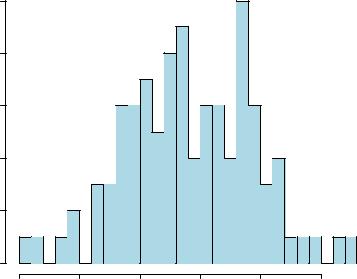
|
|
|
Histogram of X |
|
|
10 |
|
|
|
|
|
8 |
|
|
|
|
|
6 |
|
|
|
|
|
Frequency |
|
|
|
|
|
4 |
|
|
|
|
|
2 |
|
|
|
|
|
0 |
|
|
|
|
|
0 |
5 |
10 |
15 |
20 |
25 |
|
|
|
X |
|
|
По |
умолчанию |
функцияhist() |
отображает |
по |
оси |
ординат |
частоты |
встречаемости для каждого класса значений X. Такое поведение функции можно изменить, |
|||||||
придав аргументу freq (от frequency – частота) значение FALSE. В этом |
случае |
ось |
|||||
ординат будет отражать плотность вероятности каждого класса, чтако суммарная площадь под гистограммой составит 1:
hist(X, breaks = 20, freq = FALSE)
В ряде случаев, в частности при небольшом числе наблюдений, гистограммы могут давать неверное представление о свойствах совокупности, например, из-за небольшого числа редко расположенных столбцов:
X <- rnorm(n = 50, mean = 15, sd = 5)
hist(X, breaks = 20, freq = FALSE, col = "lightblue")
Вместо гистограммы (или параллельно с ней) в таких случаях рекомендуется воспользоваться кривой плотности вероятности. Оценка плотности вероятности выполняется при помощи функцииdensity(), которую можно применить в качестве аргумента функции plot() для графического изображения результата:
plot(density(X))
Гладкость получаемой кривой регулируется при помощи аргументаbw (от bandwidth – ширина окна), например:
plot(density(X, bw = 0.8))
Для полноты картины гистограмму можно совместить с кривой плотности вероятности. При этом сначала необходимо построить саму гистограмму, а затем добавить к ней кривую плотности при помощи функцииlines() (подробнее об этой функции будет рассказано в одном последующих разделов):
68
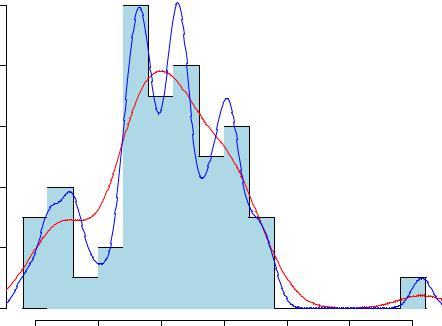
hist(X, breaks = 20, freq = FALSE, col = "lightblue", |
|||||||
xlab = "Переменная X", |
|
|
|
|
|||
ylab = "Плотность вероятности", |
|
|
|
||||
main = "Гистограмма, совмещенная с кривой плотности") |
|||||||
lines(density(X), col = "red", lwd = 2) |
|
|
|||||
lines(density(X, bw = 0.8), col = "blue", lwd = 2) |
|
||||||
|
|
Гистограмма, совмещенная с кривой плотности |
|
||||
|
0.10 |
|
|
|
|
|
|
|
0.08 |
|
|
|
|
|
|
вероятности |
0.06 |
|
|
|
|
|
|
Плотность |
0.04 |
|
|
|
|
|
|
|
0.02 |
|
|
|
|
|
|
|
0.00 |
|
|
|
|
|
|
|
5 |
10 |
15 |
20 |
25 |
30 |
35 |
|
|
|
|
Переменная X |
|
|
|
Обратите внимание на дополнительные аргументы, использованные вместе с функцией hist(): xlab и ylab – для создания названий осей, и main – для создания заголовка рисунка. Аналогично, в качестве управляющих аргументов функцииlines() были применены аргументыcol (для установки цвета линии) и lwd (для установки толщины линии). Эти же аргументы мы использовали ранее при построении графиков c помощью функции plot(). Приведенные примеры показывают универсальность этих и
целого ряда других |
аргументов, управляющих поведением plot(), |
hist() |
и иных |
|
графических функций R высокого уровня. |
функцииdensity() |
|
|
|
Особенности |
использования |
для |
визуализации |
|
стратифицированных данных рассмотрим на примере данных, полученных в ходе эксперимента по изучению эффективности шести видов инсектицидных средств. Каждым из этих средств обработали по 12 растений, после чего подсчитали количество выживших на растениях насекомых. Данные этого эксперимента входят в состав стандартного набора данных R и доступны по командеdata(InsectSprays). В таблице InsectSprays имеется два столбца: count, содержащий результаты подсчета насекомых, и spray, содержащий коды инсектицидных средств (от А до F):
data(InsectSprays) head(InsectSprays)
1 |
count spray |
|
10 |
A |
|
2 |
7 |
A |
69
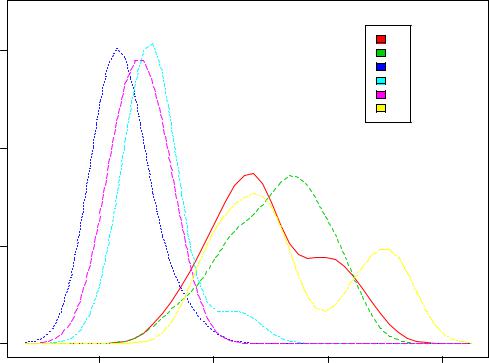
3 |
20 |
A |
4 |
14 |
A |
5 |
14 |
A |
6 |
12 |
A |
Выведем кривые ядерной плотности для каждого из изученных препаратов. Для этого воспользуемся функциейsm.density.compare() из пакета sm (Smoothing methods), посвященного методам сглаживания и оценкам плотности.
attach(InsectSprays)
# Сравнение всех препаратов по кривым ядерной плотности library(sm)
sm.density.compare(count, spray, lwd = 2, xlab="Число насекомых")
title(main="Кривые ядерной плотности")
#Составляем список кодов использованных цветов colfill<-c(2:(2+length(levels(spray))))
#добавляем легенду туда, куда мы кликнем мышью legend(locator(1), levels(spray), fill=colfill)
|
|
Кривые ядерной плотности |
|
|
|
0.15 |
|
|
A |
|
|
|
B |
|
|
|
|
|
C |
|
|
|
|
D |
|
|
|
|
E |
|
|
|
|
F |
Density |
0.10 |
|
|
|
|
0.05 |
|
|
|
|
0.00 |
|
|
|
|
0 |
10 |
20 |
30 |
|
|
Число насекомых |
|
|
Обратите внимание на использование функцииtitle(), добавляющей к графику заголовок и легенду, а также опции locator(1), позволяющей пользователю выбрать место размещения графических атрибутов.
Наконец, для того, чтобы оценить взаимодействие между двумя переменными, представляет интерес построить график поверхности ядерной плотности распределения двухмерной случайной величины z = f(x ,y). Это можно сделать с использованием функции
70
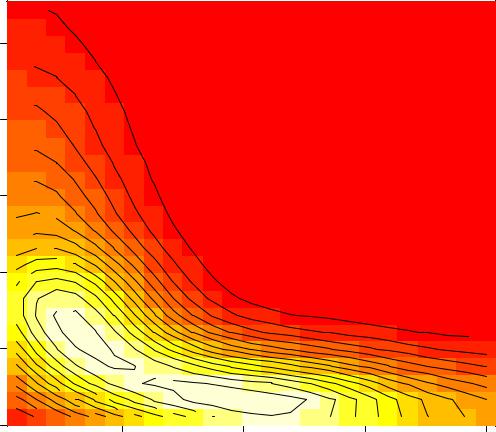
kde2d() из популярного пакета MASS. В качестве примера покажем диаграмму совместного распределения показателейtime и conc в эксперименте со скоростью выведения индометацина (см. раздел 3.1):
data(Indometh) ; attach(Indometh) library(MASS)
f <- kde2d(time, conc)
image(f,xlab="Время выведения",ylab="Концентрация индометацина") contour(f, add=TRUE)
Здесь |
функция image() |
создает |
окрашенную |
прямоугольную |
сетку, цвет |
которой |
|||||
зависит |
от |
значения |
переменнойf (в нашем случае это |
– |
плотность вероятности), а |
||||||
функция contour() – добавляет на график изолинии. |
|
|
|
|
|||||||
|
2.5 |
|
|
|
|
|
|
|
|
|
|
|
|
0.02 |
|
|
|
|
|
|
|
|
|
|
|
0. |
|
|
|
|
|
|
|
|
|
|
2.0 |
03 |
|
|
|
|
|
|
|
|
|
индометацина |
|
|
|
|
|
|
|
|
|
|
|
|
0.04 |
|
|
|
|
|
|
|
|
|
|
1.5 |
0.05 |
|
|
|
|
|
|
|
|
|
|
0. |
|
|
|
|
|
|
|
|
|
||
Концентрация |
|
|
|
|
|
|
|
|
|
|
|
|
06 |
|
|
|
|
|
|
|
|
|
|
|
.07 |
|
|
|
|
|
|
|
|
|
|
|
0 |
|
|
|
|
|
|
|
|
|
|
|
0.08 |
|
|
|
|
|
|
|
|
|
|
|
0. |
|
|
|
|
|
|
|
|
|
|
1.0 |
09 |
|
|
|
|
|
|
|
|
|
|
.1 |
|
|
|
|
|
|
|
|
|
||
0 |
|
|
|
|
|
|
|
|
|
||
|
|
|
|
|
|
|
|
|
|
||
|
|
0.13 |
|
|
|
|
|
|
|
|
|
|
0.5 |
|
|
|
|
|
|
|
|
0.01 |
|
|
|
|
|
|
|
|
|
|
|
|
|
|
|
|
|
|
0.13 |
|
|
|
|
|
|
|
|
0. |
0. |
|
|
|
|
|
|
|
|
|
|
08 |
|
|
|
|
|
|
|
|
|
|
|
|
1 |
|
|
|
|
|
|
|
|
|
|
0. |
0. |
0. |
0. |
|
|
|
|
|
|
|
|
07 |
0. |
|
|
|
|
|
|||
|
|
04 |
|
09 |
11 |
|
|
|
|
|
|
|
0.0 |
|
|
|
12 |
|
|
|
|
|
|
|
|
|
|
|
|
|
|
|
|
|
|
|
|
|
|
2 |
|
4 |
|
|
6 |
8 |
|
|
|
|
|
|
|
Время выведения |
|
|
|
|
|
Функция cdplot()
Для визуализации связи между двумя переменными, одна из которых является количественной, а другая качественной(фактором), можно использовать диаграмму размахов (box plot). При таком подходе ось ординат обычно соответствует значениям количественной переменной. Но что, если зависимой является качественная переменная? Полезной здесь может оказаться еще одна базовая графическая функцияR – cdplot(), позволяющая совмещать на одном графике плотности вероятности для каждого уровня интересующей исследователя качественной переменной (англ. conditional density plot).
Приведем пример, заимствованный из книги(Everitt, Hothorn, 2010) – одного из лучших, на наш взгляд, руководств по биостатистическому анализу с использованиемR.
71
Нам потребуется пакетHSAUR2, сопровождающий указанную книгу. Его легко
установить при помощи команды |
install.packages("HSAUR2"). |
|||
В состав пакета HSAUR2 входит набор данных plasma: |
||||
library(HSAUR2) |
|
|
|
|
data(plasma) |
|
|
|
|
summary(plasma) |
globulin |
ESR |
||
fibrinogen |
||||
Min. |
:2.090 |
Min. |
:28.00 |
ESR < 20:26 |
1st Qu.:2.290 |
1st Qu.:31.75 |
ESR > 20: 6 |
||
Median |
:2.600 |
Median :36.00 |
|
|
Mean |
:2.789 |
Mean |
:35.66 |
|
3rd Qu.:3.167 |
3rd Qu.:38.00 |
|
||
Max. |
:5.060 |
Max. |
:46.00 |
|
Видно, что таблица plasma содержит две количественные переменные– fibrinogen и globulin, и одну качественную переменную с двумя уровнями – ESR.
Речь здесь идет о клинических данных. ESR расшифровывается какerythrocyte sedimentation rate, т.е. скорость оседания эритроцитов (СОЭ, мм/ч). Многие заболевания сопровождаются повышенными значениями СОЭ в связи с увеличением концентрации определенных белков в плазме крови, , благодаря этому, СОЭ потенциально может служить критерием для диагностики таких заболеваний. Конкретное значение СОЭ у того или иного пациента не очень важно, но известно, что у здоровых людей этот показатель
обычно |
не |
превышает20 мм/ч. Поэтому в рассматриваемом исследовании |
СОЭ |
регистрировали как качественную переменную с двумя уровнями– "ESR < 20" и "ESR |
|||
> 20". |
Вопрос заключался в том, есть ли связь между СОЭ и концентрацией двух |
||
конкретных |
белков в плазме крови пациентов– фибриногена и глобулина? При |
||
отсутствии такой связи СОЭ не может служить надежным диагностическим критерием. |
|
||
Метод, |
при помощи которого был получен ответ на приведенный выше |
вопрос |
|
(логистическая регрессия), мы опишем в главе8.2 при рассмотрении статистических моделей. Здесь же сосредоточимся на разведочном анализе данных: с помощью функции cdplot() изобразим графически зависимость вероятности наблюдения "ESR < 20" и "ESR > 20" при разных концентрациях фибриногена и глобулина. Графики для обоих белков будут изображены на одном рисунке, и поэтому для начала разобьем область графического устройства R на две части при помощи функцииlayout() (подробнее см.
? layout):
layout(matrix(1:2, ncol = 2))
Теперь создадим сами графики:
cdplot(ESR ~ fibrinogen, data = plasma) cdplot(ESR ~ globulin, data = plasma)
72
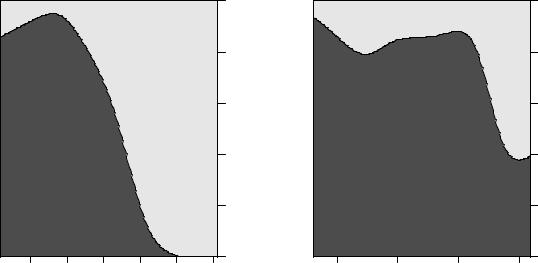
|
ESR > 20 |
|
|
|
|
0.8 1.0 |
|
ESR > 20 |
|
|
|
0.8 1.0 |
ESR |
ESR < 20 |
|
|
|
|
0.4 0.6 |
ESR |
ESR < 20 |
|
|
|
0.4 0.6 |
|
|
|
|
|
|
0.2 |
|
|
|
|
|
0.2 |
|
|
|
|
|
|
0.0 |
|
|
|
|
|
0.0 |
|
2.5 |
3.0 |
3.5 |
4.0 |
4.5 |
5.0 |
|
|
30 |
35 |
40 |
45 |
|
|
|
fibrinogen |
|
|
|
|
|
globulin |
|
|
|
Из полученных графиков видно, что повышение концентрации обоих белков ведет к увеличению вероятности измерения СОЭ > 20 мм/ч, особенно в случае с фибриногеном.
У функции cdplot() есть несколько управляющих аргументов, большинство из которых являются стандартными для графических функций в R. Особенно полезными могут оказаться следующие аргументы(подробно см. справочный файл, доступный по команде ? cdplot):
°При помощи аргумента col можно задать текстовый вектор с названиями цветов, которые будут использованы для заливки полигонов на графике:
cdplot(ESR ~ fibrinogen, col = c("coral", "skyblue"), data = plasma)
cdplot(ESR ~ globulin, col = c("coral", "skyblue"), data = plasma)
° Аргумент yaxlabels позволяет "на лету" изменить метки анализируемой зависимой переменной:
cdplot(ESR ~ fibrinogen, col = c("coral", "skyblue"), yaxlabels = c("< 20 mm/h", "> 20 mm/h"), data = plasma)
cdplot(ESR ~ globulin, col = c("coral", "skyblue"), yaxlabels = c("< 20 mm/h", "> 20 mm/h"), data = plasma)
°При расчете кривых плотности вероятности функцияcdplot() обращается к описанной ранее функцииdensity(), и поэтому непосредственно при вызове cdplot() можно изменять такие параметры density(), как уровень сглаживания кривой (аргумент bw):
cdplot(ESR ~ fibrinogen, col = c("coral", "skyblue"),
yaxlabels = c("< 20 mm/h", "> 20 mm/h"), bw = 0.9, data = plasma) cdplot(ESR ~ globulin, col = c("coral", "skyblue"),
yaxlabels = c("< 20 mm/h", "> 20 mm/h"), bw = 0.9, data = plasma)
73
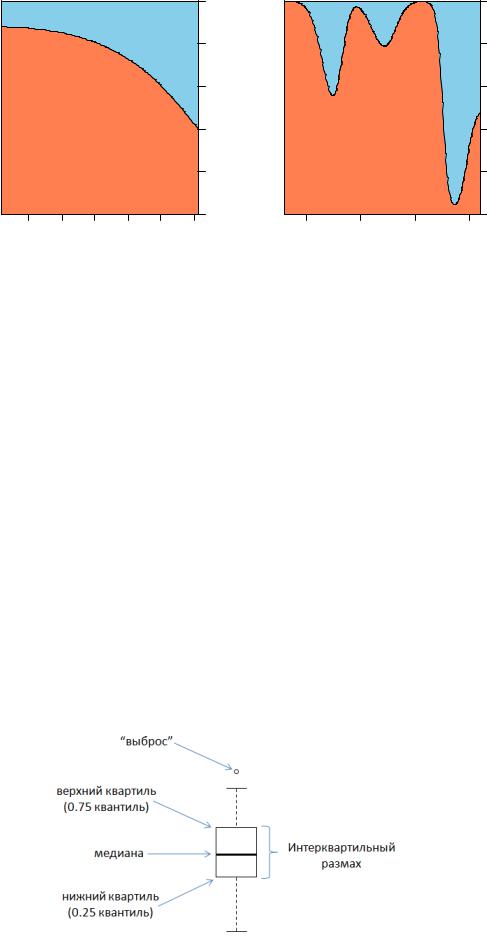
|
mm/h |
|
|
|
|
1.0 |
|
|
|
|
1.0 |
|
> 20 |
|
|
|
|
0.8 |
|
mm/h |
|
|
0.8 |
ESR |
< 20 mm/h |
|
|
|
|
0.6 |
ESR |
> 20 |
|
|
0.6 |
|
|
|
|
0.4 |
mm/h |
|
|
0.4 |
|||
|
|
|
|
|
|
0.2 |
|
< 20 |
|
|
0.2 |
|
|
|
|
|
|
0.0 |
|
|
|
|
0.0 |
|
2.5 |
3.0 |
3.5 |
4.0 |
4.5 |
5.0 |
|
30 |
35 |
40 |
45 |
|
|
|
fibrinogen |
|
|
|
|
globulin |
|
|
|
|
|
|
|
|
3.3. Диаграммы размахов |
|
|
|
|||
Диаграммы размахов, или "ящики с усами" (англ. box-whisker plots), получили свое название за характерный вид: точку или линию, соответствующую среднему положению совокупности данных, окружает прямоугольник ("ящик"), длина которого соответствует
одному из показателей разброса или точности оценки генерального . параметра Дополнительно от этого прямоугольника отходят "усы", также соответствующие по длине одному из показателей разброса или точности. Графики этого типа очень популярны, поскольку позволяют дать очень полную статистическую характеристику анализируемой совокупности. Кроме того, диаграммы размахов можно использовать для визуальной экспресс-оценки разницы между двумя и более группами (например, между датами отбора проб, экспериментальными группами, участками пространства и т.п.).
В R для построения диаграмм размахов служит функцияboxplot(). Здесь, в отличие от других статистических программ, при построении диаграмм размахов используются устойчивые (робастные) оценки центральной тенденции(медиана) и разброса (интерквартильный размах – ИКР). Верхний "ус" простирается от верхней границы "ящика" до наибольшего выборочного значения, находящегося в пределах расстояния 1.5´ИКР от этой границы. Аналогично, нижний "ус" простирается от нижней границы "ящика" до наименьшего выборочного значения, находящегося в пределах расстояния 1.5´ИКР от этой границы. Длину данного интервала (т.е. 1.5´ИКР) можно изменить при помощи аргумента range функции boxplot().
Строение получаемых при помощи этой функции"ящиков с усами" представлено
ниже:
74
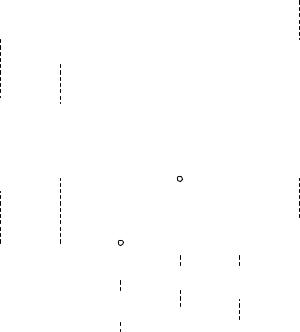
Наблюдения, находящиеся за пределами"усов", потенциально могут быть выбросами. Однако всегда следует внимательно относиться к такого рода нестандартным наблюдениям – они вполне могут оказаться "нормальными" для исследуемой
совокупности, и поэтому не должны удаляться из анализа |
без дополнительного |
расследования причин их появления. |
|
Особенности использования функции boxplot() рассмотрим на примере данных |
|
InsectSprays, описывающих эксперимент по изучению эффективности шести видов |
|
инсектицидных средств (см. раздел 3.2). Для построения графика, на |
котором будут |
представлены "ящики с усами" для каждого инсектицида, достаточно выполнить команду
boxplot(count ~ spray, data = InsectSprays)
Как всегда, мы можем поработать над автоматически построенным графиком и несколько улучшить его внешний вид. Например, можно добавить заголовки осей и самого рисунка (аргументы xlab, ylab и main), а также залить "ящики" каким-нибудь цветом (аргумент col):
boxplot(count ~ spray,
|
xlab = "Инсектициды", |
|
|
|
|
|
|
|
|
|
|
|
|
|
|
|
|
||||||||||||||||
|
ylab = "Количество выживших насекомых", |
|
|||||||||||||||||||||||||||||||
|
main = "Эффективность инсектицидов", |
|
|
|
|
||||||||||||||||||||||||||||
|
col = "coral", data = InsectSprays) |
|
|
|
|
||||||||||||||||||||||||||||
|
|
|
|
|
|
|
|
Эффективность инсектицидов |
|
|
|
|
|||||||||||||||||||||
насекомых |
25 |
|
|
|
|
|
|
|
|
|
|
|
|
|
|
|
|
|
|
|
|
|
|
|
|
|
|
|
|
|
|
|
|
|
|
|
|
|
|
|
|
|
|
|
|
|
|
|
|
|
|
|
|
|
|
|
|
|
|
|
|
|
|
|
|
||
|
|
|
|
|
|
|
|
|
|
|
|
|
|
|
|
|
|
|
|
|
|
|
|
|
|
|
|
|
|
|
|
||
20 |
|
|
|
|
|
|
|
|
|
|
|
|
|
|
|
|
|
|
|
|
|
|
|
|
|
|
|
|
|
|
|
|
|
|
|
|
|
|
|
|
|
|
|
|
|
|
|
|
|
|
|
|
|
|
|
|
|
|
|
|
|
|
|
|
|
||
|
|
|
|
|
|
|
|
|
|
|
|
|
|
|
|
|
|
|
|
|
|
|
|
|
|
|
|
|
|
|
|
||
|
|
|
|
|
|
|
|
|
|
|
|
|
|
|
|
|
|
|
|
|
|
|
|
|
|
|
|
|
|
|
|
||
|
|
|
|
|
|
|
|
|
|
|
|
|
|
|
|
|
|
|
|
|
|
|
|
|
|
|
|
|
|
|
|
|
|
|
|
|
|
|
|
|
|
|
|
|
|
|
|
|
|
|
|
|
|
|
|
|
|
|
|
|
|
|
|
|
|
|
|
|
|
|
|
|
|
|
|
|
|
|
|
|
|
|
|
|
|
|
|
|
|
|
|
|
|
|
|
|
|
|
|
|
|
выживших |
15 |
|
|
|
|
|
|
|
|
|
|
|
|
|
|
|
|
|
|
|
|
|
|
|
|
|
|
|
|
|
|
|
|
|
|
|
|
|
|
|
|
|
|
|
|
|
|
|
|
|
|
|
|
|
|
|
|
|
|
|
|
|
|
|
|
||
5 10 |
|
|
|
|
|
|
|
|
|
|
|
|
|
|
|
|
|
|
|
|
|
|
|
|
|
|
|
|
|
|
|
|
|
|
|
|
|
|
|
|
|
|
|
|
|
|
|
|
|
|
|
|
|
|
|
|
|
|
|
|
|
|
|
|
|
||
|
|
|
|
|
|
|
|
|
|
|
|
|
|
|
|
|
|
|
|
|
|
|
|
|
|
|
|
|
|
|
|
||
Количество |
|
|
|
|
|
|
|
|
|
|
|
|
|
|
|
|
|
|
|
|
|
|
|
|
|
|
|
|
|
|
|
|
|
|
|
|
|
|
|
|
|
|
|
|
|
|
|
|
|
|
|
|
|
|
|
|
|
|
|
|
|
|
|
|
|
||
|
|
|
|
|
|
|
|
|
|
|
|
|
|
|
|
|
|
|
|
|
|
|
|
|
|
|
|
|
|
||||
|
|
|
|
|
|
|
|
|
|
|
|
|
|
|
|
|
|
|
|
|
|
|
|
|
|
|
|
|
|
||||
|
|
|
|
|
|
|
|
|
|
|
|
|
|
|
|
|
|
|
|
|
|
|
|
|
|
|
|
|
|
||||
|
0 |
|
|
|
|
|
|
|
|
|
|
|
|
|
|
|
|
|
|
|
|
|
|
|
|
|
|
|
|
|
|
|
|
|
|
|
|
|
|
|
|
|
|
|
|
|
|
|
|
|
|
|
|
|
|
|
|
|
|
|
|
|
|
|
|
|
|
|
|
|
|
|
|
|
|
|
|
|
|
|
|
|
|
|
|
|
|
|
|
|
|
|
|
|
|
|
|
|
|
|
|
|
|
|
|
|
|
|
|
|
|
|
|
|
|
|
|
|
|
|
|
|
|
|
|
|
|
|
|
|
|
|
|
|
|
|
|
|
|
|
|
|
|
|
|
|
|
|
|
|
|
|
|
|
|
|
|
|
|
|
|
|
|
|
|
|
|
|
|
|
|
|
|
|
|
|
|
|
|
|
|
|
|
|
|
|
|
|
|
|
|
|
|
|
|
|
|
|
|
|
|
|
|
|
|
|
|
|
|
|
|
|
|
|
|
|
|
|
|
|
|
|
|
|
|
|
|
|
|
|
|
|
|
|
|
|
|
|
|
|
|
|
|
|
|
|
|
|
|
|
|
|
|
|
|
|
|
|
|
|
|
|
|
|
|
|
|
|
|
|
|
|
|
|
|
|
|
|
|
|
|
|
|
|
|
|
|
|
|
|
|
|
|
|
|
|
|
|
|
|
|
|
|
||
|
|
|
|
|
|
|
|
|
|
|
|
|
|
|
|
|
|
|
|
|
|
|
|
|
|
||||||||
|
|
|
|
|
|
|
|
|
|
|
|
|
|
|
|
|
|
|
|
|
|
|
|
|
|
||||||||
|
|
|
|
|
A |
|
|
B |
|
|
C |
|
|
D |
|
|
E |
F |
|
||||||||||||||
|
|
|
|
|
|
|
|
|
|
|
|
|
|
|
Инсектициды |
|
|
|
|
|
|
|
|
|
|
|
|||||||
Как видим, количество насекомых на растениях, обработанных инсектицидами C, D и E было наиболее низким, что говорит о высокой эффективности этих препаратов по сравнению с тремя другими средствами. На растениях, обработанных средствами C и D, были отмечены необычно высокие количества насекомых (см. точки над "усами"). Однако
75
для насекомых характерно пятнистое пространственное распределение и поэтому вряд ли эти необычно высокие наблюдения являются истинными выбросами.
Обратите внимание на то, как были указаны переменные для построения графика- в виде так называемойформулы: count ~ spray. Это стандартный способ, используемый в R для формулировки статистических моделей. По левую сторону от знака ~ (он называется "тильда") указывается зависимая переменная, по правую – предикторы.
Подобно функции plot(), функция |
boxplot() обладает большим числом |
|||||
управляющих аргументов. Например, используя аргумент log можно изобразить данные |
||||||
на логарифмической |
шкале. Аргумент varwidth (от variable – переменная, |
и width – |
||||
ширина) позволяет |
сделать |
,такчто |
ширина "ящиков" будет |
пропорциональна |
||
квадратному корню из числа наблюдений в каждой группе(для этого необходимо |
||||||
использовать varwidth = |
TRUE). |
Это |
может оказаться |
полезной |
оцпией для |
|
визуализации выборок, значительно различающихся по размеру (в нашем примере смысла в varwidth = TRUE нет, поскольку в каждой группе имеется по12 наблюдений). Аргумент horizontal со значением TRUE позволяет изобразить "ящики" горизонтально (см. команду ниже). Подробнее об аргументах boxplot() можно узнать из справочного файла по этой функции (доступен по команде ? boxplot).
boxplot(count ~ spray,
ylab = "Инсектициды",
xlab = "Количество выживших насекомых", main = "Эффективность инсектицидов", col = "coral", horizontal = TRUE,
data = InsectSprays)
Интересно, что построить диаграммы размаха можно не только при помощи специализированной функции boxplot(), но также и функции plot() – например, по команде
plot(count ~ spray, data = InsectSprays)
Дело |
в том, что plot() |
очень "смышленая" функция: |
она автоматически |
распознает, |
что переменная count является количественной, а spray – номинальной, и |
||
поэтому начинает вести себя как boxplot(). |
|
||
По |
аналогии с ядерной функцией, описывающей плотность распределения |
||
вероятности |
двухмерной случайной |
величины, при наличии двух |
измерений"ящик с |
усами" превращается в "мешок в мешке" (англ. Bag plots – см. статью Rousseeuw at al., 1999). Как и в одномерном случае, внешний мешок ограничивается экстремальными выборочными значениями, а внутренний мешок содержит 50% наблюдений. За пределами внешнего мешка могут находиться выбросы. В центре диаграммы размещается область
аппроксимации двухмерной медианы. В качестве примера покажем диаграмму совместного распределения показателейtime и conc в эксперименте со скоростью выведения индометацина (см. раздел 3.1), полученную с использованием функции bagplot() пакета aplpack:
data(Indometh) ; attach(Indometh) library(aplpack)
bagplot(time, conc, xlab="Время выведения ", ylab="Концентрация индометацина", main="Мешок с усами")
76
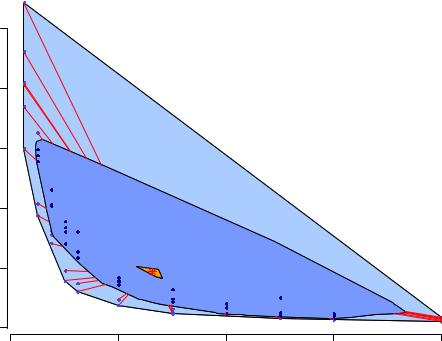
Мешок с усами
|
2.5 |
индометацина |
1.5 2.0 |
Концентрация |
1.0 |
|
0.5 |
|
0.0 |
0 |
2 |
4 |
6 |
8 |
|
|
Время выведения |
|
|
3.4. Круговые и столбиковые диаграммы
|
Круговые |
диаграммы (англ. pie charts), мягко говоря, не в почете у |
|
|
|
|
|
профессиональных |
статистиков. Информация, представляемая при помощи круговой |
||
диаграммы, плохо воспринимается визуально и практически всегда лучшей альтернативой |
|||
этому способу визуализации данных будет рассмотренная ниже точечная диаграмма Кливленда или, в крайнем случае, столбиковая диаграмма. Не удивительно поэтому, что в первых версиях R даже не было отдельной функции для построения круговых диаграмм. Позднее такая функция появилась, поскольку в ряде случаев этот вид диаграмм все же может оказаться полезным. Несложно догадаться, что соответствующая функция называется pie().
Функция pie() имеет несколько аргументов(подробнее см. ? pie). Основными из них являются следующие:
°x – вектор из положительных чисел, на основе которых строится диаграмма;
°labels – текстовый вектор, содержащий подписи секторов диаграммы; если значения x уже имеют атрибутnames (имена), то аргумент labels указывать не обязательно (см. ниже);
°radius – изменяет размер квадрата, внутри которого строится диаграмма; в случаях, когда подписи секторов диаграммы слишком длинные, размер этого квадрата можно уменьшить (возможные значения: от -1 до 1; см. ниже);
°init.angle – угол поворота диаграммы;
°col – вектор (числовой или текстовый), содержащий коды цветов для заливки секторов диаграммы;
°main – текстовый вектор, содержащий заголовок диаграммы;
°... – другие графические параметры(например, параметры, определяющие размер подписей секторов диаграммы, цвет линий, и т.п.).
77
В качестве примера рассмотрим результаты недавнего голосования в Госдуму Российской Федерации наtop.rbc.ru. Изобразим на одном рисунке две круговые диаграммы, отображающие явку избирателей и распределение их голосов. Для начала создадим два числовых вектора с данными:
#Данные по явке избирателей: percent.voted <- c(60, 40)
#Распределение голосов:
votes <- c(49.3, 19.2, 13.2, 11.7, 3.4, 1.0, 0.6)
Каждому элементу созданных векторов присвоим соответствующие имена при помощи функции names(). Эти имена потом будут автоматически использованы программой в качестве подписей секторов диаграммы:
names(percent.voted) <- c("Проголосовали", "Не явились") names(votes) <- c("Единая Россия", "КПРФ", "Справедливая Россия",
"ЛДПР", "Яблоко", "Патриоты России", "Правое дело")
Посмотрим, что получилось:
percent.voted
Проголосовали |
Не явились |
60 |
40 |
votes
Единая Россия |
КПРФ |
Справедливая Россия |
ЛДПР |
49.3 |
19.2 |
13.2 |
11.7 |
Яблоко |
Патриоты России |
Правое дело |
|
|
3.4 |
1.0 |
0.6 |
Поскольку стоит задача изобразить обе диаграммы на одном рисунке, графическое окно R необходимо разбить на две части. Для этого можно использовать команду par() (от parameters – параметры) и один из ее многочисленных аргументов – mfrow:
par(mfrow=c(1,2))
Данная команда приведет к разбиению графического окна R на 2 ячейки, формирующие одну строку. Круговые диаграммы будут последовательно добавлены программой в каждую из этих ячеек:
pie(percent.voted, radius = 0.9, cex = 0.6, main = "Явка") pie(votes, cex = 0.6, radius = 0.9, init.angle = -10,
main = "Распределение голосов")
Во второй из приведенных команд можно слегка повернуть диаграмму влево при помощи аргумента init.angle, что позволит избежать перекрывания подписей "Правое дело" и "Патриоты России". Цвета заливки секторов диаграммы, используемые программой по умолчанию, можно изменить при помощи аргумента col. Например:
pie(percent.voted, radius |
= 0.9, cex = 0.6, main |
= "Явка", |
|
col = c("black", "gray80")) |
|
-10, |
|
pie(votes, cex = 0.6, radius = 0.9, init.angle = |
|||
main = "Распределение |
голосов", |
col = c(2:8)) |
|
78
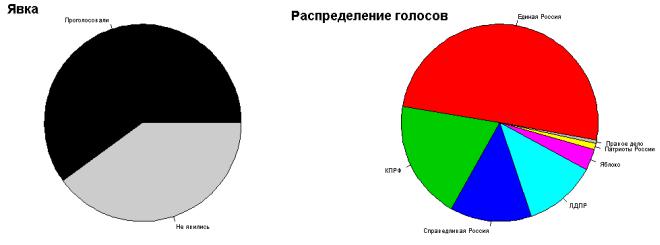
Столбиковые диаграммы
Для создания столбиковых (или "столбчатых", реже "линейчатых"; англ. bar plots или bar charts) диаграмм в системеR служит функция barplot(). У этой функции имеется большое количество аргументов(подробнее см. ? barplot), к основным из которых относятся:
°hight ("высота") – числовой вектор или матрица со значениями, используемыми для
построения диаграммы. Если аргумент hight указан в виде вектора, то строится график из последовательно расположенных столбцов, высоты которых соответствуют значениям этого вектора. Если hight указан в виде матрицы и аргументbeside = FALSE, то будет построена столбчатаядиаграмма с накоплением. Если же hight указан в виде матрицы и аргументbeside = TRUE, то столбцы диаграммы будут сгруппированы в соответствии со столбцами матрицы.
°width ("ширина") – необязательный параметр, позволяющий регулировать ширину столбцов на диаграмме. Указывается в виде числового вектора, значения которого соответствуют ширине столбцов.
°space ("пространство") – величина зазора между столбцами(пропорционально их средней ширине). Может быть указана, либо в виде одного числа, либо в виде вектора из чисел, соответствующих каждому столбцу диаграммы.
°names.arg – текстовый вектор, содержащий подписи (вдоль оси X) для каждого столбца или группы столбцов. Если этот аргумент не указан, то в качестве подписей автоматически будут использованы имена элементов вектораheight (если таковые имеются), либо заголовки столбцов, если height представляет собой матрицу.
°legend.text – вектор, содержащий текстовые элементы легенды графика. Этот
аргумент полезен, если только height является |
матрицей. В этом случае метки |
легенды должны соответствовать строкам матрицы. |
Аргументу legend.text можно |
также присвоить значение TRUE, и тогда имена строк матрицы (если таковые имеются) будут использованы в качестве меток легенды автоматически.
° beside – |
принимает логическое значение и имеет смысл, если |
только height |
является |
матрицей. Значение FALSE приведет к построению |
диаграммы с |
накоплением. При значении TRUE столбцы будут сгруппированы. |
|
|
°horiz – принимает логическое значение: TRUE для горизонтального расположения столбцов и FALSE – для вертикального.
°density – числовой вектор, задающий плотность заштриховки столбцов.
79
°angle – угол наклона штрихов (в градусах).
°col – вектор цветовых кодов для столбцов или их элементов. По умолчанию столбцы закрашиваются серым цветом, если height – вектор, и разными градациями серого, если height – матрица.
°border – код цвета для обводки столбцов. Если границу столбцов обводить не
предполагается, можно указать border = NA.
°... – другие графические параметры (см., например, ? plot и ? par).
В качестве первого примера используем рассмотренные ранее |
данные по |
||||||
эффективности шести инсектицидных средств (A – F), входящие в базовую комплектацию |
|||||||
R. Загрузим таблицу с этими данными в рабочую среду R: |
|
||||||
data(InsectSprays) |
|
|
|
|
|||
InsectSprays |
|
|
|
|
|
|
|
Стоит |
задача |
отобразить |
в виде |
столбиковой диаграммы средние |
значения |
||
количества |
насекомых, |
учтенных |
на экспериментальных растениях после обработки |
||||
каждым инсектицидом. Эти средние значения можно быстро рассчитать для |
каждой |
||||||
группы при помощи функцииtapply(). Результат вычислений сохраним в векторе |
|||||||
Means: |
|
|
|
|
|
|
|
attach(InsectSprays) |
|
|
|
||||
Means <- tapply(count, spray, mean) |
|
||||||
Means |
B |
|
C |
D |
E |
F |
|
A |
|
|
|||||
14.50 15.33 |
2.08 |
4.92 |
3.50 16.67 |
|
|||
Для построения столбчатой диаграммы в ее простейшем виде достаточно выполнить следующую команду:
barplot(height = Means) # или просто barplot(Means)
Добавим подписи осей и закрасим столбцы диаграммы голубым цветом:
barplot(Means, col = "steelblue", xlab = "Инсектицид",
ylab = "Количество выживших насекомых")
Теперь продемонстрируем действие разных аргументов функцииbarplot(), изменяющих внешний вид диаграммы:
° изменена ширина столбцов(теперь она пропорциональна квадратному корню из высоты соответствующего столбца – аргумент width) и цвет их обводки (на красный
– аргумент border):
barplot(Means, |
col = "steelblue", |
|
xlab |
= |
"Инсектицид", |
ylab |
= |
"Количество выживших насекомых", |
border |
= "red", width = sqrt(Means)) |
|
80
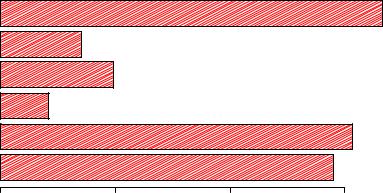
насекомых |
15 |
|
|
|
|
|
|
|
|
|
|
|
|
|
|
|
|
|
|
|
|
|
|
|
|
||||
|
|
|
|
|
|
|
|
|
|
|
|
|
||
10 |
|
|
|
|
|
|
|
|
|
|
|
|
|
|
выживших |
|
|
|
|
|
|
|
|
|
|
|
|
|
|
|
|
|
|
|
|
|
|
|
|
|
|
|
||
Количество |
5 |
|
|
|
|
|
|
|
|
|
|
|
|
|
|
|
|
|
|
|
|
|
|
|
|
|
|
||
|
|
|
|
|
|
|
|
|
|
|
||||
0 |
|
|
|
|
|
|
|
|
|
|
|
|
|
|
|
|
|
|
|
|
|
|
|
|
|
|
|
|
|
|
|
|
|
|
|
|
|
|
|
|
|
|
A B C D E F
Инсектицид
°cтолбцы имеют исходную ширину и цвет обводки, но теперь они заштрихованы
(аргумент |
density) и изображены горизонтально(аргумент horiz); аргумент |
las = 1 |
заставляет названия инсектицидов принять вертикальное положение : |
barplot(Means, |
density = 20, col = "red", horiz = T, las = 1, |
ylab = |
"Инсектицид", |
xlab = |
"Количество выживших инсекомых") |
°предыдущий график изменен путем увеличения зазора между столбцами(аргумент space) и изменения угла наклона штрихов (аргумент angle):
barplot(Means, density = 20, angle = -45, space = 2, col = "red", horiz = TRUE, las = 1,
ylab = "Инсектицид",
xlab = "Количество выживших инсекомых")
Инсектицид
F |
E |
D |
C
B |
A |
0 |
5 |
10 |
15 |
Количество выживших инсекомых
81
Построение диаграммы, где |
несколько |
столбцов |
содержат |
группировку в |
соответствии с уровнями какого-либо фактора, рассмотрим на примере данных из таблицы |
||||
genotype, входящей в состав |
пакетаMASS. |
В эту таблицу входят |
данные из |
|
эксперимента, |
в котором |
были |
задействованы лабораторные крысы четырех разных |
||
генотипов (A, |
B, C, D). Выводок |
(Litter), |
полученный |
самками (Mother) каждого |
|
генотипа, изолировался от |
матерей и |
отдавался на |
вскармливание самкам других |
||
генотипов. В конце эксперимента (на 28-й день) был измерен вес у крысят (Wt), кормившихся молоком от разных самок, с целью установить влияние генотипа на этот показатель:
library(MASS) |
|
|
|
data(genotype) |
|
|
|
head(genotype) |
|
Wt |
|
1 |
Litter Mother |
||
A |
A 61.5 |
||
2 |
A |
A 68.2 |
|
3 |
A |
A 64.0 |
|
4 |
A |
A 65.0 |
|
5 |
A |
A 59.7 |
|
6 |
A |
B 55.0 |
|
Рассчитаем средние значения веса для каждой экспериментальной группы при помощи функции tapply():
means = with(genotype, tapply(Wt, list(Litter, Mother), mean))
#Функция with() позволяет указать таблицу, из которой
#функция tapply() должна брать данные для вычислений
#Просмотрим содержимое матрицы means:
means
|
A |
B |
I |
J |
A 63.68 52.40 54.12 48.96 |
||||
B 52.33 |
60.64 |
53.92 |
45.90 |
|
I |
47.10 |
64.37 |
51.60 |
49.43 |
J |
54.35 |
56.10 |
54.53 |
49.06 |
Матрицу means можно уже непосредственно использовать для построения столбчатой диаграммы:
barplot(means, beside = TRUE, col = topo.colors(4),
legend.text = rownames(means), xlab = "Выводок", ylab = "Вес, г", ylim = c(0, 100))
В приведенном коде цвет столбцов задан при помощи функцииtopo.colors(), которая автоматически подбирает необходимое количество хорошо сочетающихся цветов в стиле "топографическая карта". Легенда графика включена при помощи агрумента legend.text, которому присвоены значения в виде заголовков строк матрицыmeans. Для того чтобы легенда не"наползла" на столбцы, пришлось несколько растянуть осьY при помощи аргумента ylim. Результат выглядит так:
82
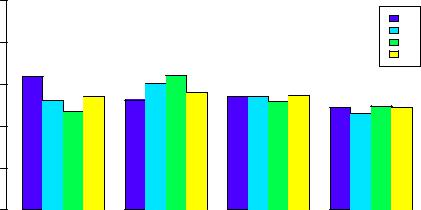
80 100
Вес, г 40 60
20
0 A
B |
I |
Выводок
A
B
I
J
J |
Обратите внимание на то, что для построения приведенного графика аргументу beside было присвоено значение TRUE. Если бы мы присвоили этому аргументу значение FALSE, то получили бы столбиковую диаграмму с накоплением:
barplot(means, beside = FALSE, col = topo.colors(4),
xlab = "Выводок", ylab = "Вес, г")
К полученным столбцам диаграмм мы можем добавить"усы", соответствующие, например, стандартным отклонениям. Стандартные отклонения легко рассчитать, используя все ту же функцию tapply() (здесь – в связке с with()):
sds = with(genotype, tapply(Wt, list(Litter, Mother), sd))
# Просмотрим результат: sds
A B I J
A3.27 9.37 5.32 8.76
B5.53 5.65 5.11 7.64
I18.10 7.12 8.62 5.37
J5.33 3.35 8.38 5.34
Построим и сохраним диаграмму в виде самостоятельного объектаb. Помимо прочего, этот объект будет хранить информацию о высоте столбцов, что потребуется далее при добавлении "усов" к этим столбцам при помощи функции arrows(). Аргумент
ylim в связке с функциямиmin(), |
max() и |
pretty() используется |
для |
автоматического подбора оптимального |
диапазона |
значений, отображаемых на |
оси |
ординат (подробнее см. ? min, ? max?, ? pretty): |
|
|
|
b <- barplot(means, ylim = c(min(pretty(means-sds)), |
|
||
max(pretty(means+sds))), |
|
|
|
col = topo.colors(4), |
|
|
|
beside = TRUE, xpd = FALSE, |
|
||
ylab = "Вес, г", xlab = "Выводок", |
|
||
legend.text=rownames(means)) |
|
||
# Добавляем "усы" (подробнее см. ?arrows):: |
3, |
||
arrows(b, means+sds, b, means-sds, angle = 90, code = |
|||
length = 0.05) |
|
|
|
83
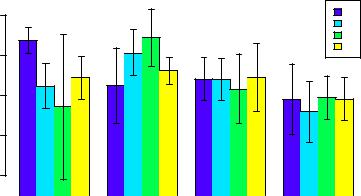
|
70 |
|
|
A |
|
|
|
|
B |
|
|
|
|
I |
|
60 |
|
|
J |
|
|
|
|
|
Вес, г |
50 |
|
|
|
|
40 |
|
|
|
|
30 |
|
|
|
|
A |
B |
I |
J |
|
|
|
Выводок |
|
3.5. Диаграммы Кливленда и одномерные диаграммы рассеяния
Точечные диаграммы Кливленда представляют собой графики, на которых точки используются для отображения значений некоторой количественной переменной(или переменных), разбитых на группы в соответствии с уровнями некоторой номинальной переменной (или переменных). Этот инструмент графического анализа данных получил свое название в честь предложившего его У. Кливленда (Cleveland). В работе (Cleveland, McGill, 1984) было показано, что столбиковые диаграммы, используемые для изображения
сгруппированных |
значений |
количественных |
переменных, визуально |
плохо |
воспринимаются |
людьми (впрочем, |
это – исключительно |
дело вкуса...). В |
качестве |
альтернативы были предложены точечные диаграммы.
Для пояснения этой идеи приведем ниже столбиковую диаграмму, изображающую распределение 32 моделей автомобилей 1973-1974 годов выпуска по экономичности двигателя (выражается как количество миль, которое автомобиль проезжает на одном
галлоне |
топлива). |
Данные, |
использованные |
для |
построения |
|
диаграммы, б ли |
|||||||
опубликованы в американском |
журналеMotor Trend в 1974 г. и |
входят |
в стандартный |
|||||||||||
набор данных R (доступны по команде data(mtcars)). |
|
|
|
|
|
|||||||||
|
Для начала загрузим соответствующую таблицу с данными(mtcars) в рабочую |
|||||||||||||
среду R и исследуем ее содержимое: |
|
|
|
|
|
|
|
|
||||||
data(mtcars) |
|
|
|
|
|
|
|
|
|
|
|
|||
mtcars |
mpg cyl |
disp |
hp drat |
wt |
qsec vs am gear carb |
|||||||||
Mazda RX4 |
||||||||||||||
21.0 |
6 |
160.0 |
110 |
3.90 |
2.620 |
16.46 |
0 |
1 |
4 |
4 |
||||
Mazda RX4 Wag |
21.0 |
6 |
160.0 |
110 |
3.90 |
2.875 |
17.02 |
0 |
1 |
4 |
4 |
|||
Datsun |
710 |
22.8 |
4 |
108.0 |
93 |
3.85 |
2.320 |
18.61 |
1 |
1 |
4 |
1 |
||
Hornet 4 Drive |
21.4 |
6 |
258.0 |
110 |
3.08 |
3.215 |
19.44 |
1 |
0 |
3 |
1 |
|||
Hornet Sportabout 18.7 8 360.0 175 3.15 3.440 17.02 |
0 |
0 |
3 |
2 |
||||||||||
Valiant |
360 |
18.1 |
6 |
225.0 |
105 |
2.76 |
3.460 |
20.22 |
1 |
0 |
3 |
1 |
||
Duster |
14.3 |
8 |
360.0 |
245 |
3.21 |
3.570 |
15.84 |
0 |
0 |
3 |
4 |
|||
Merc |
240D |
24.4 |
4 |
146.7 |
62 |
3.69 |
3.190 |
20.00 |
1 |
0 |
4 |
2 |
||
Merc |
230 |
22.8 |
4 |
140.8 |
95 |
3.92 |
3.150 |
22.90 |
1 |
0 |
4 |
2 |
||
В таблице имеются данные по11 параметрам, характеризующим каждую модель. Подробнее о том, какие параметры были учтены, можно ознакомиться в файле помощи, доступном по команде ? mtcars.
84
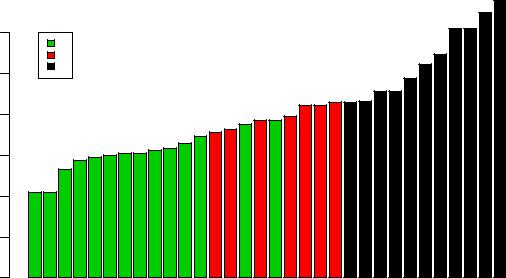
|
Построив столбчатую диаграмму, сделаем так, чтобы столбики на рисунке были |
|
раскрашены в разные цвета в соответствии с количеством цилиндровcyl |
в двигателях |
|
этих моделей. На графике вполне неплохо видно, что автомобили с меньшим количеством |
||
цилиндров способны проехать большее расстояние на одном галлоне топлива. Кроме того, |
||
можно проследить распределение моделей по экономичности в пределах каждой из групп, |
||
выделенных по количеству цилиндров. |
|
|
|
30 |
|
|
8 |
|
|
6 |
|
|
4 |
|
|
25 |
|
/галлон |
20 |
|
|
|
|
Миль |
15 |
|
|
|
|
|
10 |
|
|
5 |
|
|
0 |
|
|
Cadillac Fleetwood Lincoln Continental Camaro Z28 Duster 360 Chrysler Imperial Maserati Bora Merc 450SLC AMC Javelin Dodge Challenger Ford Pantera L Merc 450SE Merc 450SL Merc 280C Valiant Hornet Sportabout Merc 280 Pontiac Firebird Ferrari Dino Mazda RX4 Mazda RX4 Wag Hornet 4 Drive Volvo 142E Toyota Corona Datsun 710 Merc 230 Merc 240D Porsche 914-2 Fiat X1-9 Honda Civic |
Lotus Europa Fiat 128 Toyota Corolla |
Проблема со столбиковыми диаграммами состоит, однако, в том, что они в значительной мере избыточны, поскольку площади, ограниченные столбиками, не несут никакой смысловой нагрузки (т.е. выбрав более узкие или более широкие столбики, мы бы все равно пришли к тем же заключениям о характере распределения автомобилей). По убеждению Кливленда, более подходящим типом статистических графиков для такой ситуации была бы точечная диаграмма. В системе R построение точечных диаграмм осуществляется с помощью функции dotchart(). Рассмотрим ее использование на том же примере с автомобилями.
Для нас сейчас интересен столбецmgp (от miles per gallon – миль на галлон), в котором содержатся данные по пробегу каждой модели в расчете на галлон топлива. Точечную диаграмму по этим данным можно быстро построить следующим образом:
dotchart(mtcars$mpg, labels = row.names(mtcars), main="Экономия топлива у 32 моделей автомобилей", xlab="Миль/галлон", cex = 0.8)
В приведенном коде |
указаны следующие параметры функцииdotchart(): |
а) переменная, для которой |
строится график(mtcars$mpg); б) текстовый вектор, |
содержащий названия моделей автомобилей(в данном случае они являются названиями строк таблицы – row.names(mtcars)); в) заголовок графика (аргумент main) и название оси X (аргумент xlab), и, наконец, г) размер точек на графике и одновременно размер шрифта для названий моделей (cex = 0.8).
85
Такой график пока еще достаточно сырой, хотя и позволяет исследовать разброс имеющихся значений mpg у разных моделей. Картина станет гораздо более ясной, если мы отсортируем данные по возрастанию пробега, сгруппируем данные по количеству цилиндров в двигателе и раскрасим соответствующие группы разными цветами.
Сначала отсортируем исходную таблицу по возрастаниюmpg с использованием функции order()) и сохраним результат в виде новой таблицы данных с именем x:
x <- mtcars[order(mtcars$mpg), ]
Преобразуем количественную переменнуюcyl (от cylinder – цилинр) в новой таблице x в фактор– это нужно сделать, поскольку мы собираемся сгруппировать значения mpg именно по количеству цилиндров:
x$cyl <- factor(x$cyl)
Создадим новый столбец color в таблице x, который будет содержать числовые коды цветов для каждой из трех групп автомобилей:
x$color[x$cyl==4] <- 1 x$color[x$cyl==6] <- 2 x$color[x$cyl==8] <- 3
Теперь у нас есть все необходимое для построения желаемого графика:
dotchart(x$mpg, labels = row.names(x),
groups = x$cyl, gcolor = "blue", pch = 16, main="Экономичность двигателя у 32 моделей автомобилей", xlab="Миль/галлон", cex = 0.8, color = x$color)
В приведенном коде аргументgroups используется для указания группирующей переменной (в нашем случае – преобразованная в фактор переменнаяcyl). При помощи аргумента gcolor задается цвет названий групп (здесь – голубой). Аргумент color служит для указания цветов, специфичных для каждой группы(в нашем примере– 1 (черный) для машин с четырьмя цилиндрами, 2 (красный) для машин с шестью цилиндрами, и 3 (зеленый) для машин с восемью двигателями; все эти числовые коды цветов хранятся в столбце color таблицы x).
Благодаря сортировке данных и их группированию, а также использованию точек разного цвета вместо столбиков, полученная точечная диаграмма воспринимается гораздо легче, чем приведенная выше "тяжелая" столбиковая диаграмма:
86
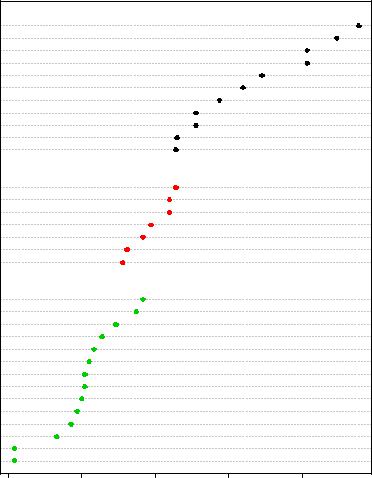
Экономичность двигателя у 32 моделей автомобилей
4
Toyota Corolla
Fiat 128
Lotus Europa
Honda Civic
Fiat X1-9
Porsche 914-2
Merc 240D
Merc 230
Datsun 710
Toyota Corona
Volvo 142E
6
Hornet 4 Drive
Mazda RX4 Wag
Mazda RX4
Ferrari Dino
Merc 280
Valiant
Merc 280C
8
Pontiac Firebird
Hornet Sportabout
Merc 450SL
Merc 450SE
Ford Pantera L
Dodge Challenger
AMC Javelin
Merc 450SLC
Maserati Bora
Chrysler Imperial
Duster 360
Camaro Z28
Lincoln Continental
Cadillac Fleetwood
10 |
15 |
20 |
25 |
30 |
|
|
Миль/галлон |
|
|
Одномерные диаграммы рассеяния (1-D scatter plots) представляют собой один из
вариантов |
графического |
представления распределений количественных |
переменных. |
|
Точки, соответствующие значениям исследуемой переменной, изображаются на таких |
||||
графиках |
вдоль единственной |
числовой . осиПри необходимости визуализировать |
||
свойства |
небольших |
выборок |
одномерные диаграммы рассеяния |
будут отличной |
альтернативой диаграммам размахов. В англоязычной литературе одномерные диаграммы рассеяния называют также strip charts или strip plots, что можно перевести как "ленточные диаграммы". Это название происходит от характера расположения точек на графике– они как бы выстраиваются "вленты" (см. ниже). Реже такие графики называют еще
"точечными диаграммами Уилкинсона" (Wilkinson, 1999).
В системе R для построения одномерных диаграмм рассеяния служит функция stripchart(). В качестве примера используем ранее рассмотренные данные по эффективности шести инсектицидных средств. Загрузим таблицу с данными в рабочую среду R:
data(InsectSprays) names(InsectSprays) [1] "count" "spray"
Для начала используем все имеющиеся значения из столбцаcount (количество насекомых, выживших после обработки растений инсектицидами) и посмотрим, как они распределяются:
87
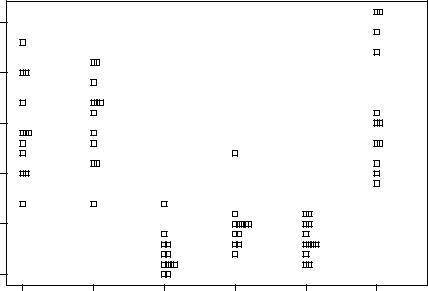
stripchart(InsectSprays$count, method = "stack")
В приведенной команде помимо переменной, для которой строится график (InsectSprays$count), был использован также аргументmethod (метод) со значением "stack". Этот аргумент контролирует характер расположения точек на графике: при значении "stack" ("стопка") наблюдения с одинаковыми значениями укладываются друг над другом, образуя фигуры, напоминающие ленты (отсюда название
strip chart – см. выше).
Втаблице InsectSprays хранятся данные по эффективности шести видов
инсектицидов. Мы можем использовать это обстоятельство и изобразить на одном графике распределения значенийcount для каждого из них. Для этого нужно будет сообщить функции stripchart(), что значения переменной count сгруппированы по уровням фактора spray:
stripchart(InsectSprays$count ~ InsectSprays$spray, xlab = "Количество выживших насекомых",
ylab = "Инсектицид", method = "stack")
Используя аргумент vertical со значениемTRUE, мы можем перевернуть приведенный график так, что по оси X будут отображены названия инсектицидов, а по оси Y – количество выживших насекомых:
stripchart(InsectSprays$count ~ InsectSprays$spray, ylab = "Количество выживших насекомых",
xlab = "Инсектицид", vertical = TRUE, method = "stack")
|
25 |
насекомых |
20 |
Количество выживших |
5 10 15 |
|
0 |
A B C D E F
Инсектицид
Следует отметить, что по умолчанию аргументmethod принимает значение "overplot" (от over – поверх, и plot – рисовать), что приводит к простому наслоению точек с одинаковыми значениями друг на друга:
88
stripchart(InsectSprays$count, method = "overplot")
Конечно, такой рисунок имеет мало смысла для рассматриваемых данных, но в некоторых ситуациях метод "overplot" может оказаться полезным.
Иногда очень полезным методом функцииstripchart() является "jitter" (дословно переводится как"дрожь"), который позволяет вносить случайный шум в расположение точек на графике. Количество шума задается при помощи одноименного аргумента, например:
stripchart(InsectSprays$count ~ InsectSprays$spray, ylab = "Количество выживших насекомых", xlab = "Инсектицид",
vertical = TRUE, method = "jitter", jitter = 0.1,
pch = 1, col = "blue")
Обратите внимание на то, что в приведенном выше коде были указаны также такие |
|
||||||||||||
параметры, как форма символов (аргумент pch) и их цвет (аргумент col) (подробнее о |
|
||||||||||||
настройке внешнего вида символов см. раздел 3.1). |
|
|
|
|
|
|
|||||||
Полученный график очень наглядно демонстрирует разброс наблюдений в каждой |
|
||||||||||||
экспериментальной |
группе |
и |
|
позволяет |
сделать |
определенные |
предварительные |
||||||
заключения по поводу эффективности исследованных инсектицидов (в частности, похоже, |
|
||||||||||||
что препараты C, |
D и E |
обладают |
|
наиболее высокой эффективностью, .к. вызывают |
|
||||||||
гибель большего |
количества |
насекомых, чем при обработке растений другими |
|
||||||||||
препаратами). Однако мы можем пойти еще дальше и изобразить на этом же графике |
|
||||||||||||
средние |
значения |
количества |
|
выживших |
насекомых |
в |
каждой |
группе |
и |
||||
соответствующие стандартные отклонения. Для этого придется выполнить некоторые |
|
||||||||||||
дополнительные вычисления и применить дополнительные графические функции. |
|
|
|||||||||||
Сначала рассчитаем средние значения для каждой группы и сохраним их в виде |
|
||||||||||||
вектора с именем means. Это можно сделать очень быстро при помощи известной нам |
|
||||||||||||
функции tapply(): |
|
|
|
|
|
|
|
|
|
|
|
||
means <- tapply(InsectSprays$count, InsectSprays$spray, |
|
|
|||||||||||
means |
FUN = mean) |
|
|
|
|
|
|
|
|
|
|
||
B |
|
C |
D |
|
E |
F |
|
|
|
|
|
|
|
A |
|
|
|
|
|
|
|
|
|||||
14.5 |
15.3 |
2.1 |
4.9 |
3.5 |
16.7 |
|
|
|
|
|
|
||
Аналогичным образом рассчитаем стандартные отклонения для каждой группы:
(SDs <- tapply(InsectSprays$count, InsectSprays$spray, FUN = sd))
A B C D E F 4.7 4.3 2.0 2.5 1.7 6.2
Теперь добавим рассчитанные средние значения на график в виде небольших горизонтальных линий. Добавить произвольную линию на график позволяет функция segments() (сегменты; подробнее см. ? segments). Поскольку у нас имеется шесть групп, функцию segments() необходимо будет применить шесть раз. Для ускорения процесса создадим цикл при помощи оператора for:
89
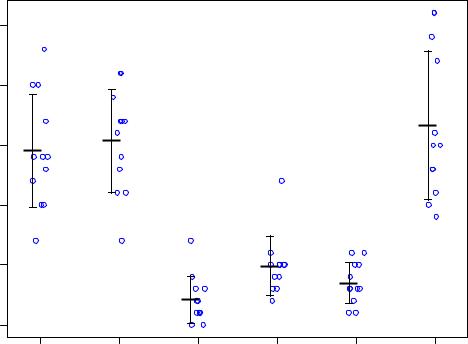
for(i |
in 0:6){ |
segments(x0 = 0.8+i, y0 = means[1+i], |
|
x1 |
= 1+i, y1 = means[1+i], lwd = 3, lend = "square") |
} |
|
Подобно ранее рассмотренному примеру, "усы" к линиям можно добавить при помощи функции arrows():
arrows(c(0.9, 1.9, 2.9, 3.9, 4.9, 5.9), means + SDs, c(0.9, 1.9, 2.9, 3.9, 4.9, 5.9), means-SDs, angle = 90, code = 3, length = 0.05, lwd = 1, lend = "square")
|
25 |
насекомых |
20 |
Количество выживших |
5 10 15 |
|
0 |
A B C D E F
Инсектицид
Новый график очень информативен – на нем изображены как все исходные наблюдения для каждой группы, так и сводная статистическая информация в виде соответствующих средних значений и стандартных отклонений.
Еще более полную картину мы можем получить, совместив на одном графике одномерные диаграммы рассеяния и диаграммы размахов. Сделать это можно всего несколькими строками R-кода, используя функции boxplot() и stripchart().
В качестве примера используем все те же данные по эффективности шести инсектицидных средств. Построим диаграмму размахов:
boxplot(count ~ spray,
# outline=FALSE отключает изображение точек-выбросов outline = FALSE, xlab = "Инсектициды",
ylab = "Количество выживших насекомых", main = "Эффективность инсектицидов", data = InsectSprays)
90
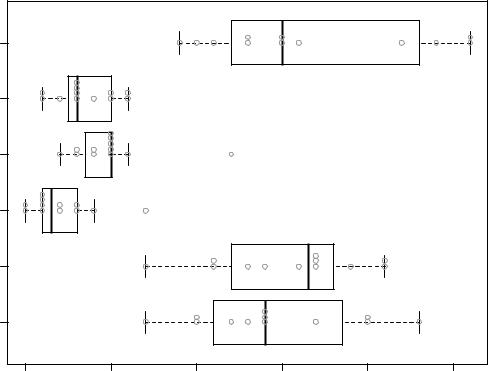
При помощи функцииstripchart() поверх получившегося графика можно наложить диаграмму рассеяния, которая будет отображать все исходные данные в виде точек. Фокус заключается в использовании аргумента add (добавить) этой функции. При add = TRUE точки будут добавлены к уже существующему графику:
stripchart(count ~ spray, method="stack", data = InsectSprays, add = TRUE,
pch = 1, col = "gray60", vertical = TRUE)
При необходимости можно легко повернуть весь график на90 градусов (аргумент horizontal = TRUE функции boxplot(); в вызове функцииstripchart()
аргумент vertical можно пропустить– точки автоматически будут изображены в горизонтальной ориентации). Наконец, можно добавить немного "шума" в расположение точек (method = "jitter"):
boxplot(count ~ spray, data = InsectSprays, jitter = 0.2, outline = FALSE, horizontal = TRUE,
ylab = "Инсектициды",
xlab = "Количество выживших насекомых", main = "Эффективность инсектицидов")
stripchart(count ~ spray, method="stack", data = InsectSprays, add = TRUE, pch = 1, col = "gray60")
Эффективность инсектицидов
F
E
C ИнсектицидыD
B
A
0 |
5 |
10 |
15 |
20 |
25 |
Количество выживших насекомых
91
